پیوندهای دستگاه
در حالی که لیست "ادامه تماشا" در نتفلیکس می تواند نسبتاً ارزشمند باشد، همچنین می تواند به خصوص زمانی که افراد دیگر از نمایه شما استفاده می کنند آزاردهنده باشد. خوشبختانه چند راه آسان برای مقابله با این مشکل وجود دارد. خبر خوب این است که میتوانید لیست «Continue Watching» خود را در برنامه Netflix در دستگاههای iOS و Android و رایانه شخصی خود پاک کنید.

برای کشف جایگزینهای مشکل سرریز «Continue Watching» و مشاهده برخی سؤالات متداول مرتبط به ادامه مطلب بروید. قبلا، تنها گزینه موجود پاک کردن عناوین از «تاریخچه تماشا» نتفلیکس بود. با این حال، یک بهروزرسانی گذشته توانایی پاک کردن کل لیست «Continue Watching» را اضافه کرد. بیا شروع کنیم!
نحوه پاک کردن لیست ادامه تماشا با استفاده از مرورگر (ویندوز یا مک)
- با استفاده از یک مرورگر (Firefox، Chrome، Safari، Opera، و غیره) در رایانه شخصی خود (ویندوز، مک، لینوکس و غیره) به « Netflix » بروید .

- در صورت لزوم وارد حساب کاربری خود شوید.
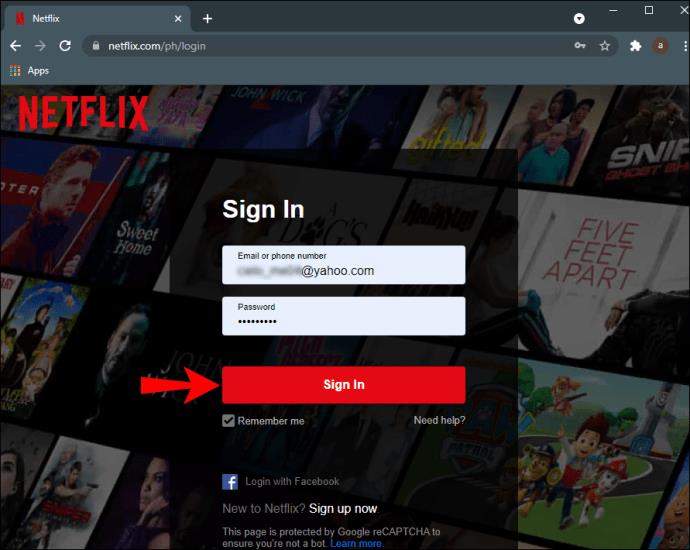
- "نمایه خود" را از لیست انتخاب کنید .
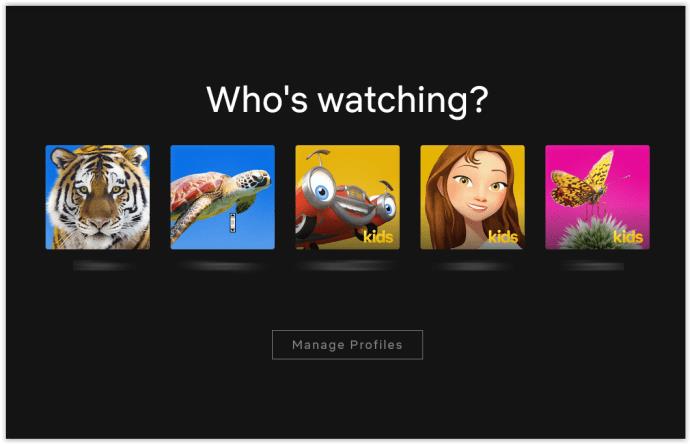
- روی "نماد پروفایل" خود در بخش بالا سمت راست کلیک کنید، سپس "حساب" را انتخاب کنید.
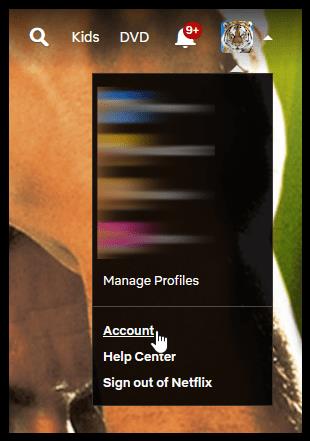
- در بخش «نمایه و کنترلهای والدین»، روی «آیکون کشویی» در سمت راست نمایه خود کلیک کنید.
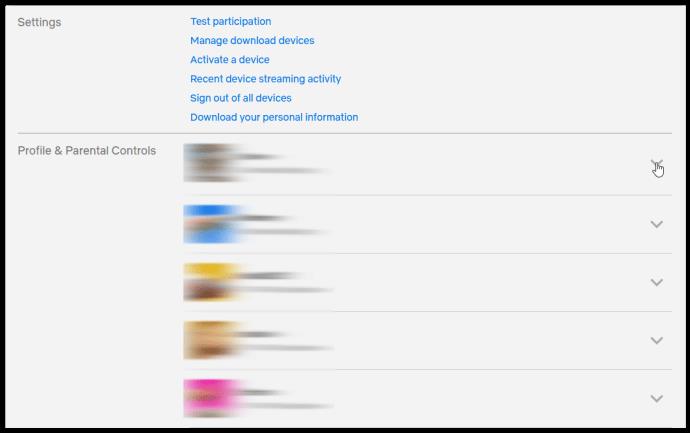
- بخش "مشاهده فعالیت" را در لیست گزینه ها پیدا کنید و روی "مشاهده" کلیک کنید.
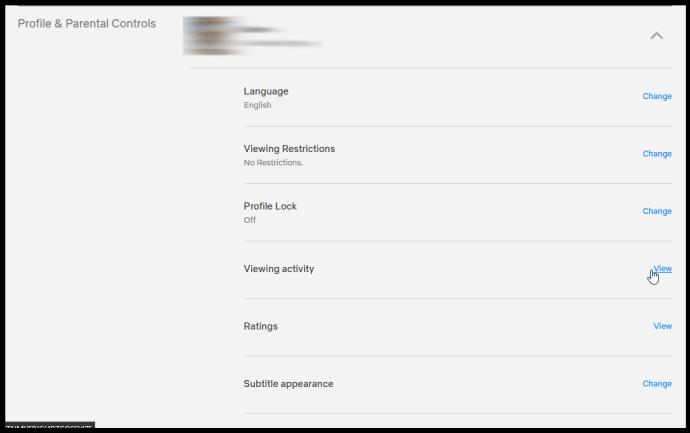
- فهرست موارد "تماشا" ظاهر می شود اما شامل همه موارد تماشا شده، از جمله موارد تمام شده است. شما نمی توانید موارد را حذف کنید، اما می توانید آنها را پنهان کنید. روی نماد دایره بریده شده در سمت راست عنوان فهرست شده ای که می خواهید پنهان کنید کلیک کنید. برای حذف همه موارد به طور همزمان، به «مرحله 8» بروید.
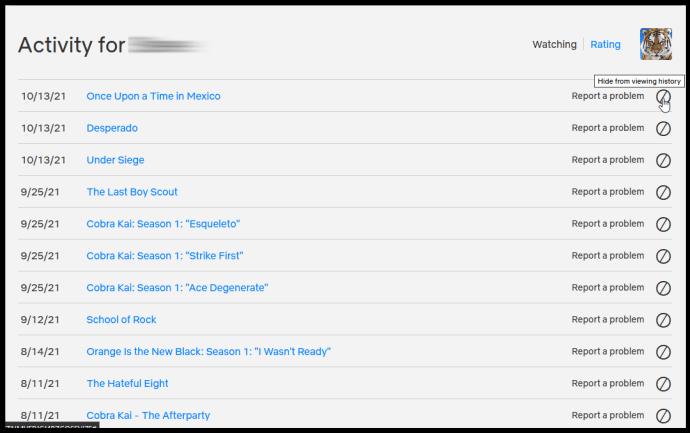
- برای حذف همه موارد تماشا شده، به انتهای لیست بروید و روی "پنهان کردن همه" کلیک کنید.
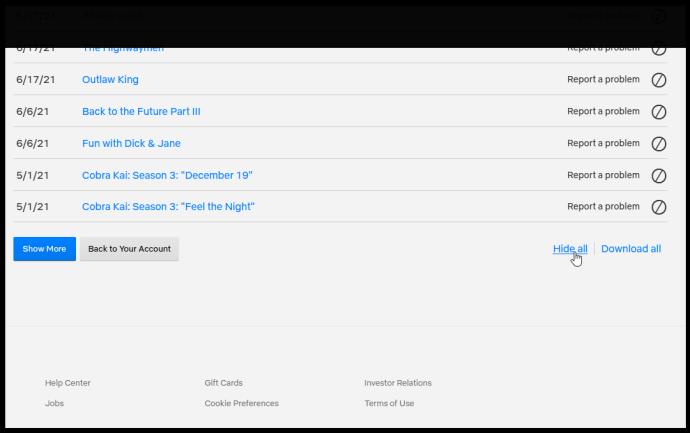
- در پاپ آپی که ظاهر می شود، انتخاب خود را با کلیک بر روی "Yes, hide my viewing activity" تایید کنید.
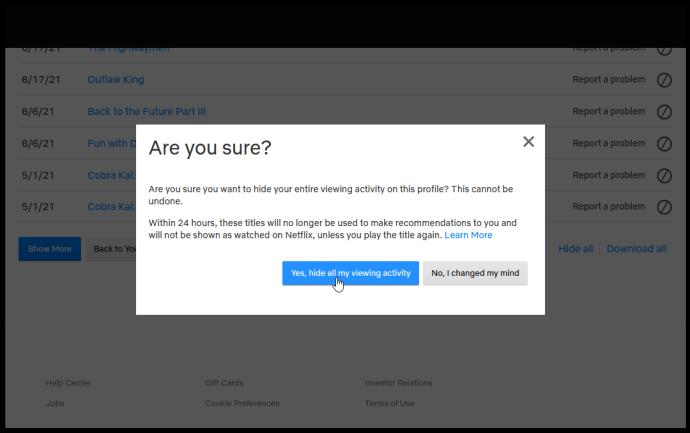
حتی اگر میتوانید هر کدام را بهصورت جداگانه حذف کنید، نتفلیکس از شما نمیپرسد که آیا مطمئن هستید که میخواهید عنوان انتخابشده را از فعالیت مشاهده خود حذف کنید ، که کل فرآیند را طولانی میکند. با این حال، همانطور که در بالا می بینید، حذف تمام تاریخچه با یک گزینه به عنوان یک اقدام احتیاطی، تاییدیه را نشان می دهد. پس از همه، لیست تماشا شده به نتفلیکس کمک می کند تا توصیه هایی ارائه دهد و پخش های ناتمام را از سر بگیرد، بنابراین آنها می خواهند اطمینان حاصل کنند که شما می خواهید همه آنها را حذف کنید.
پس از حذف تمام عناوین از لیست، «ادامه تماشا» شما خالی می شود.
نحوه پاک کردن Continue Watching در Windows یا Mac Netflix App
برای حذف موارد از ردیف «ادامه تماشا» در Netflix با استفاده از دسکتاپ یا لپتاپ، مراحل زیر را دنبال کنید:
- برنامه Netflix را در Windows یا Mac اجرا کنید .

- به ردیف «ادامه تماشا» بروید.
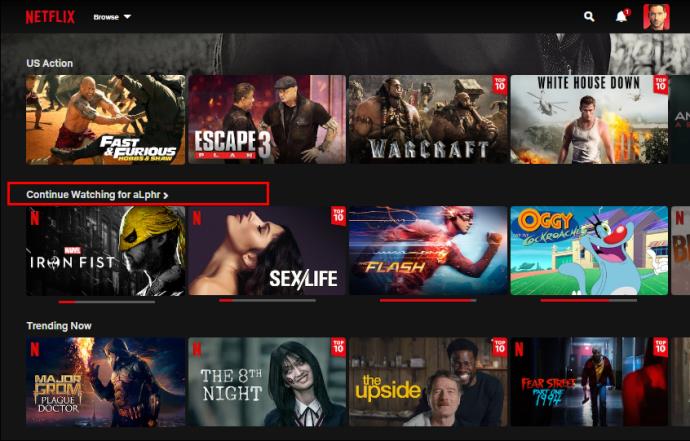
- عنوانی را که میخواهید حذف کنید را از بخش «ادامه تماشا» پیدا کرده و انتخاب کنید.
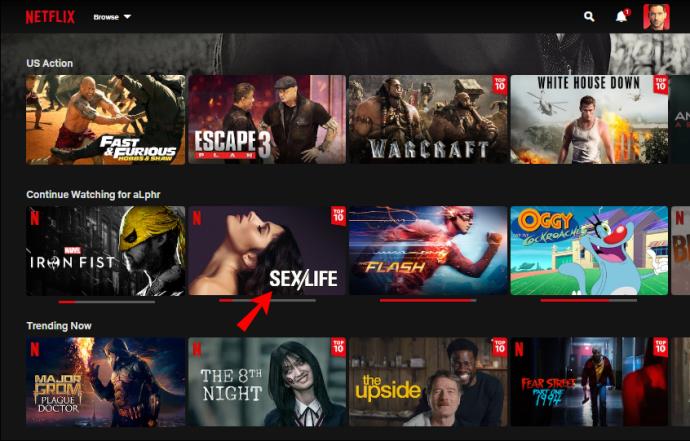
- روی نماد "X دایره ای" کلیک کنید (گزینه حذف).
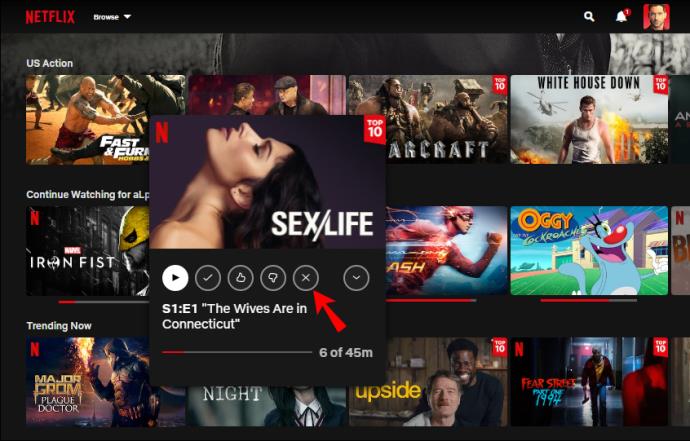
- در پنجره تایید "OK" را انتخاب کنید .
عنوانی که حذف کردید اکنون از لیست "ادامه تماشا" شما ناپدید می شود.
نحوه پاک کردن ادامه تماشا از برنامه نتفلیکس آیفون
اگر میخواهید موارد را از فهرست «ادامه تماشا» Netflix در دستگاه iOS خود حذف کنید، موارد زیر را انجام دهید:
- برنامه "Netflix" را باز کنید .
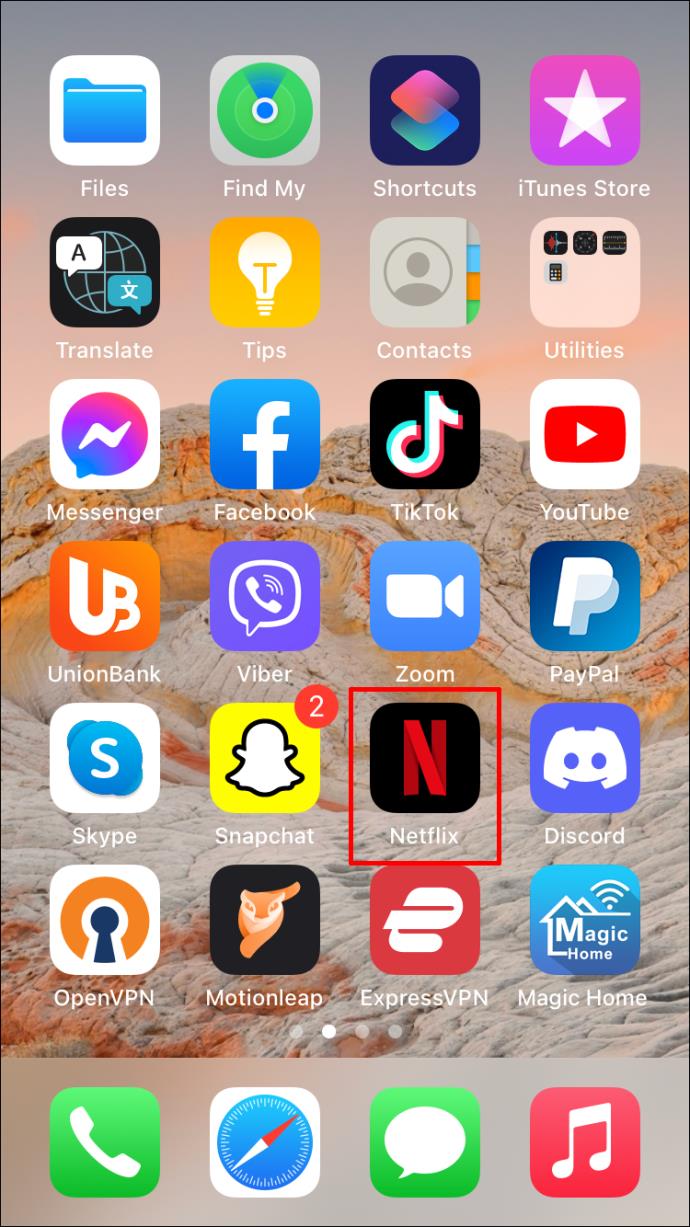
- وارد حساب کاربری خود شوید و نمایه مناسب را انتخاب کنید.
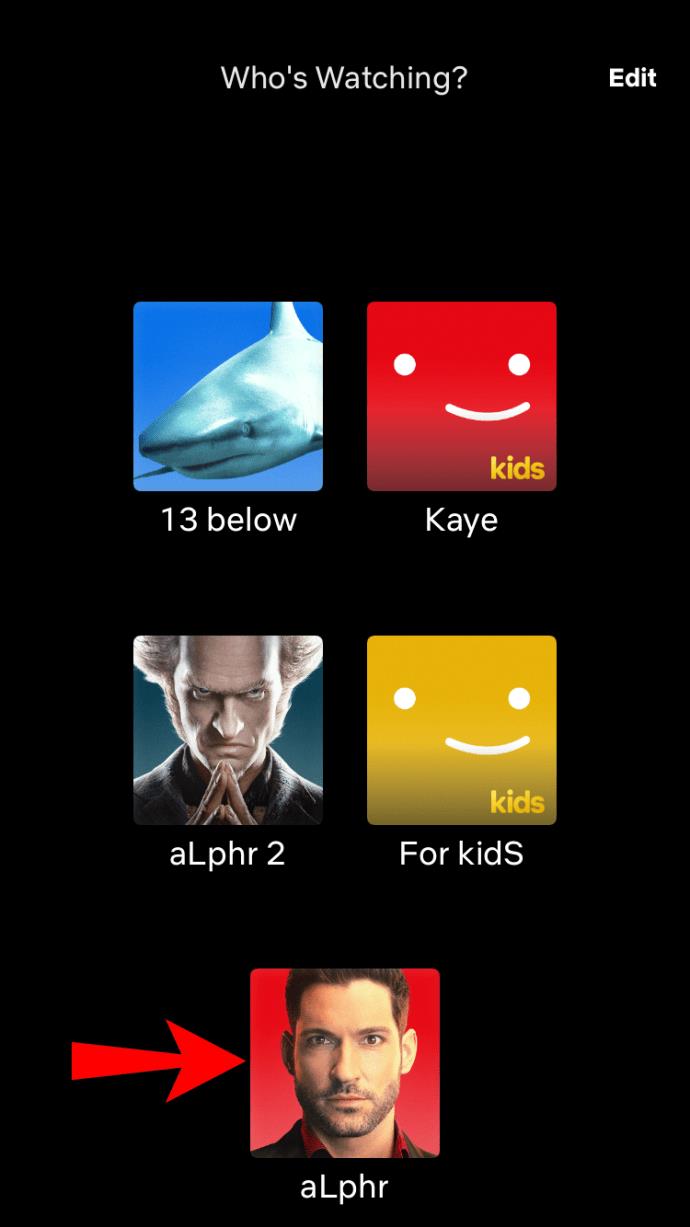
- به تب "ادامه تماشا" بروید .
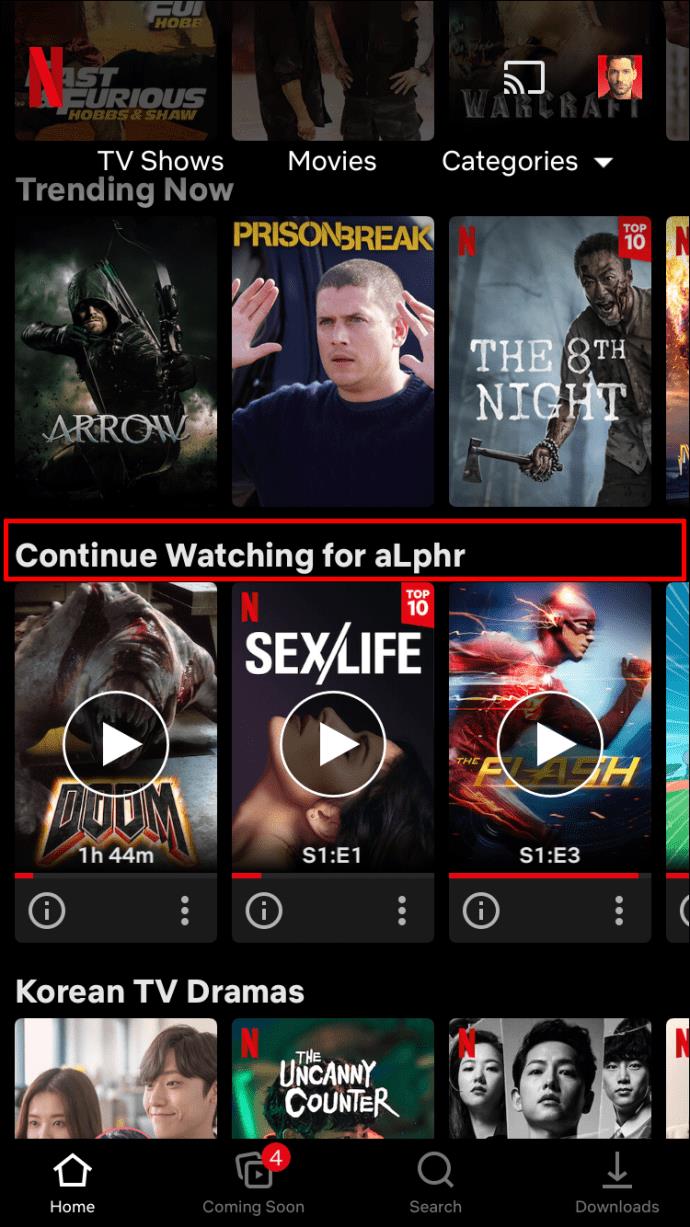
- عنوانی را که می خواهید حذف کنید پیدا کنید.
- روی "سه نقطه" زیر عنوان ضربه بزنید.

- در منوی پاپ آپ "حذف از ردیف" را انتخاب کنید .
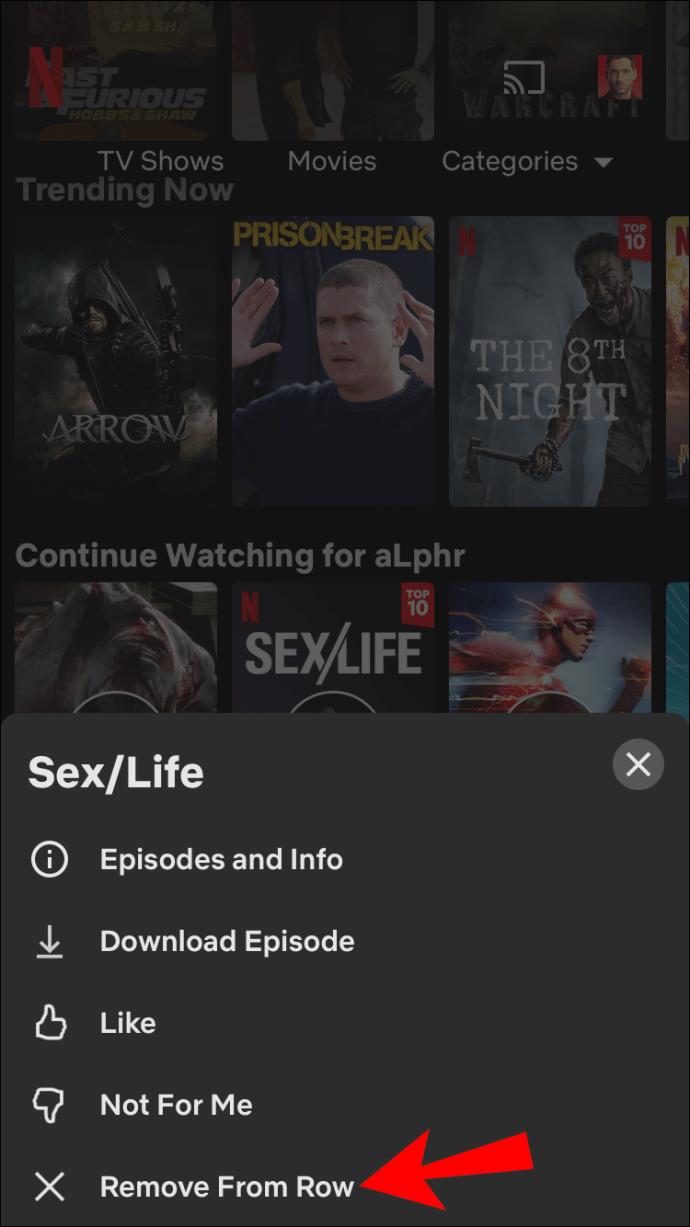
- برای تأیید اینکه میخواهید عنوان را از ردیف «Continue Watching» حذف کنید، «Remove» را انتخاب کنید .
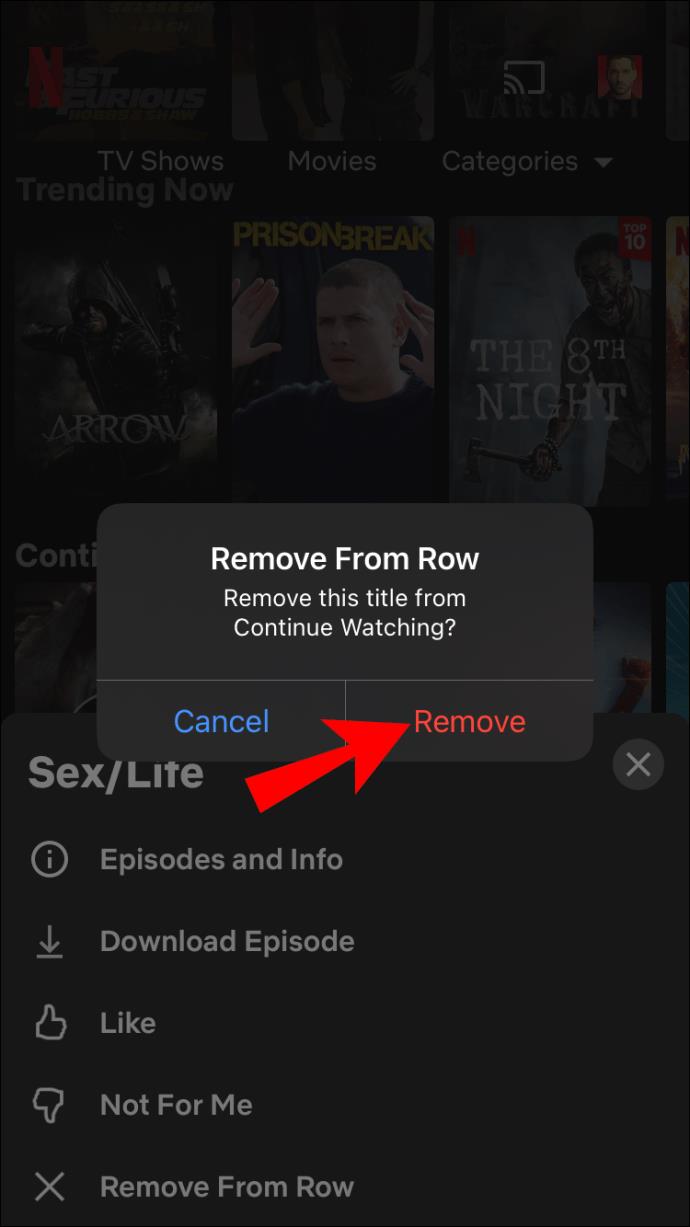
نحوه پاک کردن Continue Watching در آیفون با استفاده از مرورگر
راه دیگری که میتوانید عنوان را از فهرست «ادامه تماشا» حذف کنید، حذف آن از صفحه فعالیتتان است. به عبارت دیگر، نتفلیکس به شما امکان می دهد عنوان را از صفحه «Viewing Activity» «پنهان کنید». متأسفانه، باید از یک مرورگر وب استفاده کنید زیرا برنامه Netflix از این گزینه پشتیبانی نمی کند .
در اینجا نحوه حذف عنوان تماشا شده از صفحه "فعالیت" خود آورده شده است.
- یک مرورگر وب را در iPhone یا iPad خود راه اندازی کنید، سپس به وب سایت Netflix بروید .
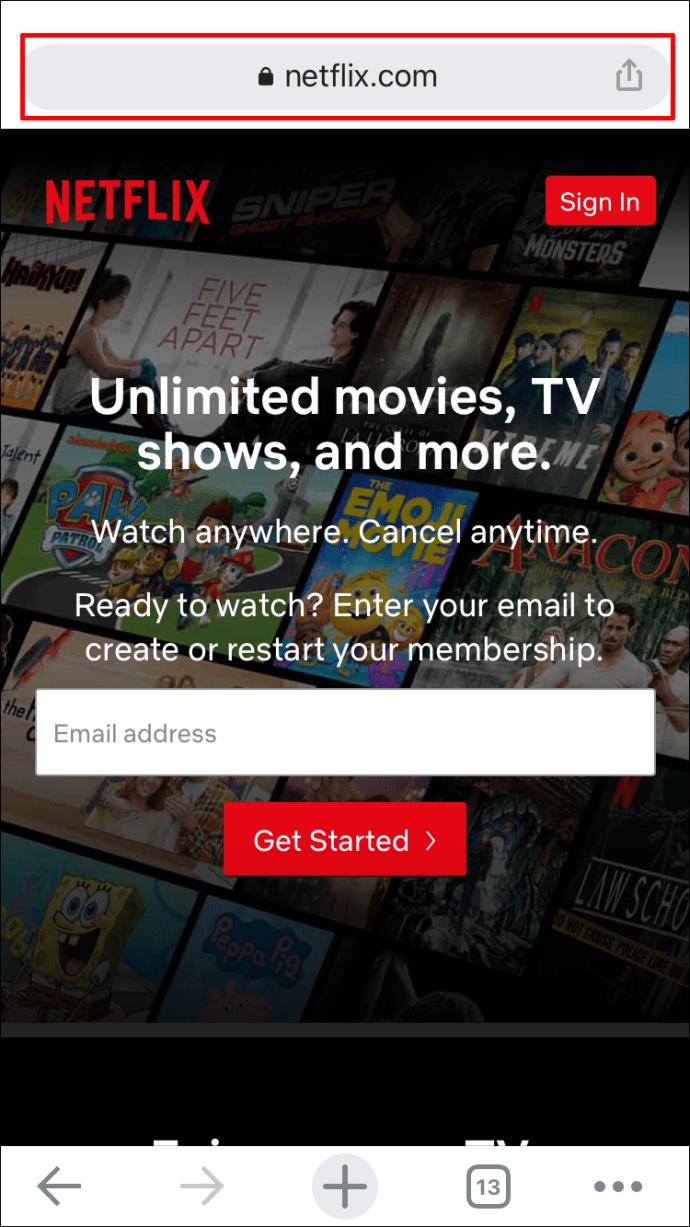
- وارد نمایه نتفلیکس خود شوید.
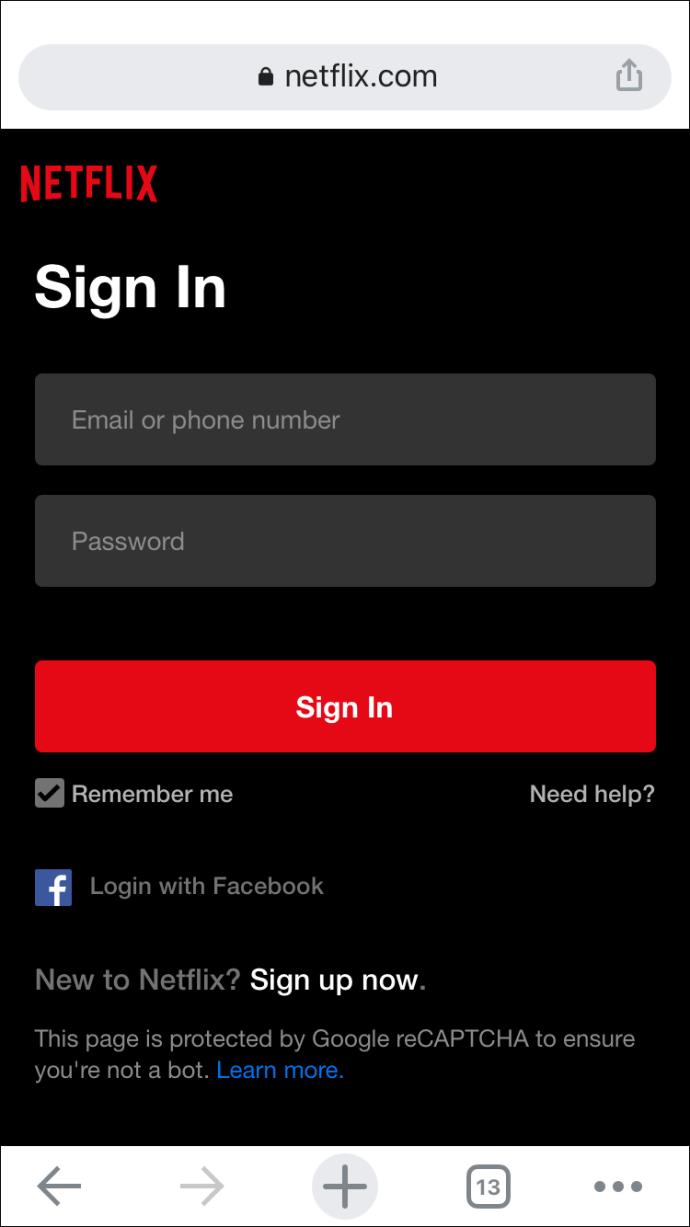
- به "سه خط افقی" در گوشه سمت چپ بالای مرورگر بروید.

- "حساب" را انتخاب کنید .
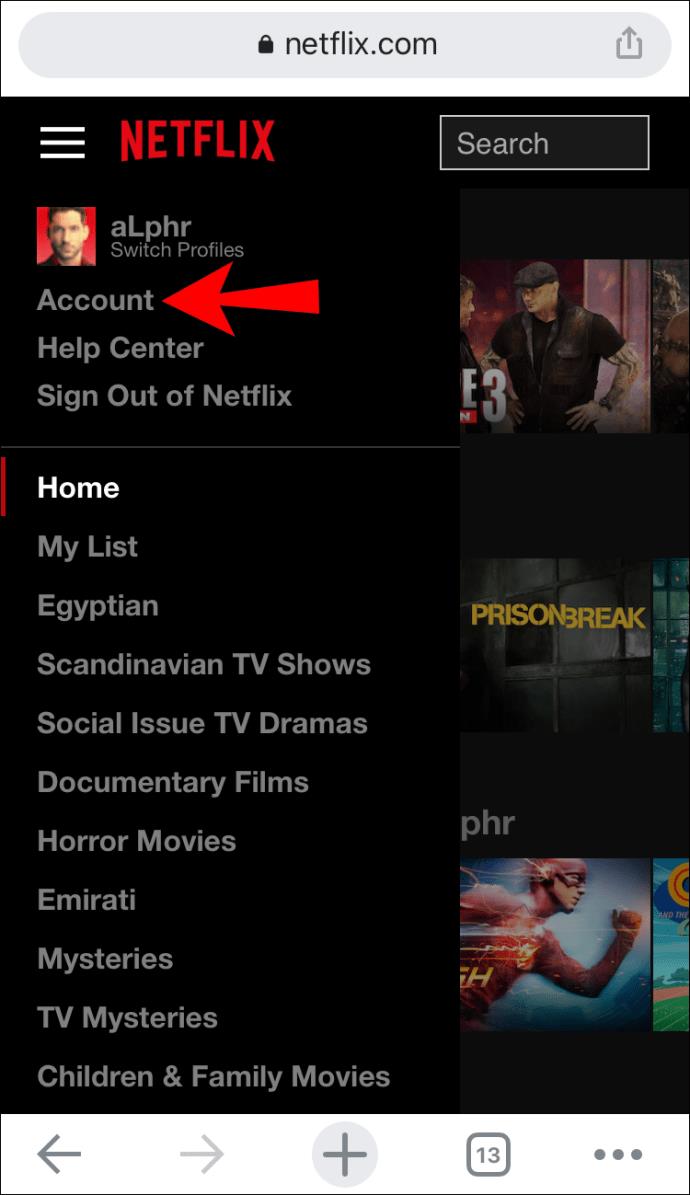
- به نمایه Netflix مناسب بروید. "Viewing Activity" را در لیست گزینه ها پیدا کنید. روی «مشاهده» ضربه بزنید.
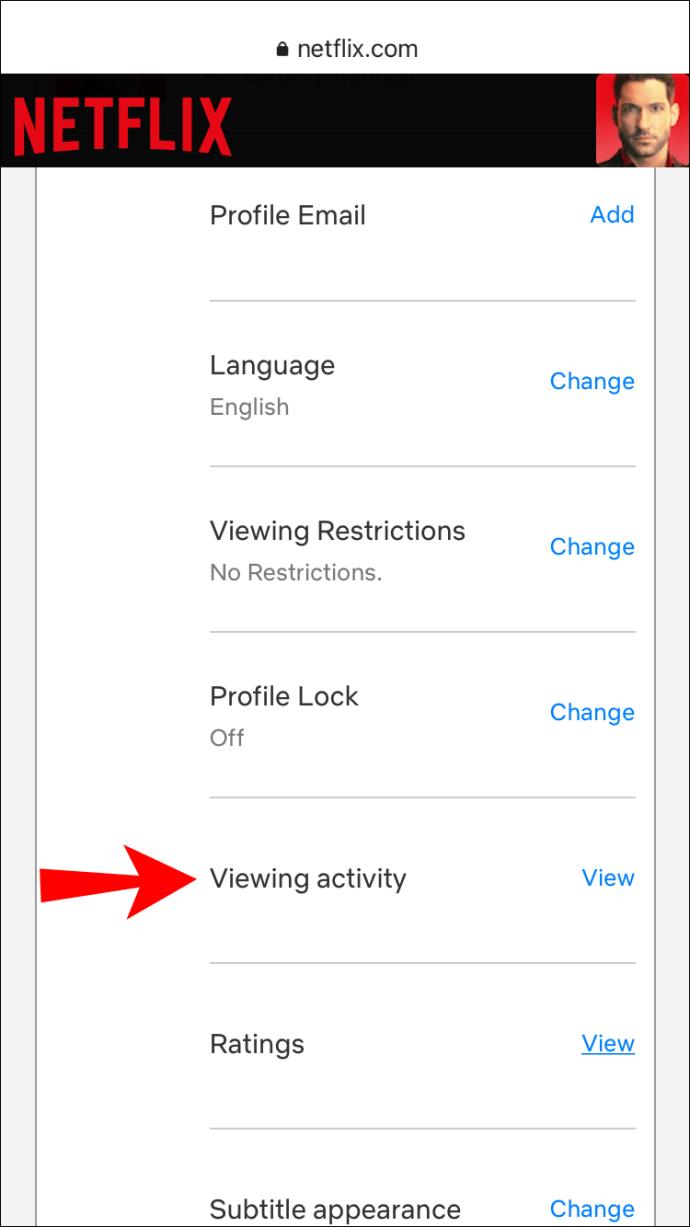
- عنوانی را که می خواهید پنهان کنید پیدا کنید.
- روی نماد دایره بریده شده (گزینه حذف) در سمت راست عنوان ضربه بزنید.
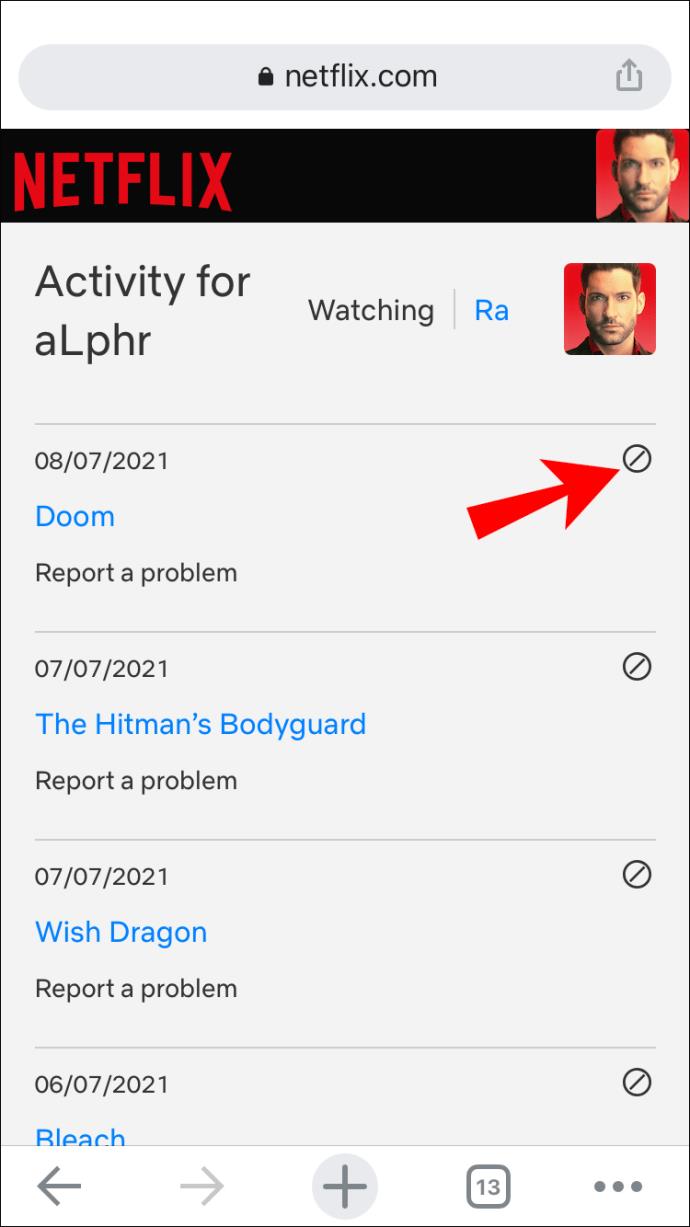
این در مورد آن است. عنوان دیگر در لیست "ادامه تماشا" شما ظاهر نمی شود. به خاطر داشته باشید که ممکن است Netflix تا 24 ساعت طول بکشد تا مورد را در همه دستگاههای شما پنهان کند.
نحوه پاک کردن ادامه تماشا در برنامه نتفلیکس اندروید
میتوانید عناوین را از فهرست «ادامه تماشا» در برنامه Netflix با استفاده از دستگاه Android حذف کنید. در اینجا نحوه انجام آن آمده است:
- «برنامه نتفلیکس» آندروید را باز کنید و اگر قبلاً این کار را انجام نداده اید وارد آن شوید.
- به ردیف "ادامه تماشا" بروید.
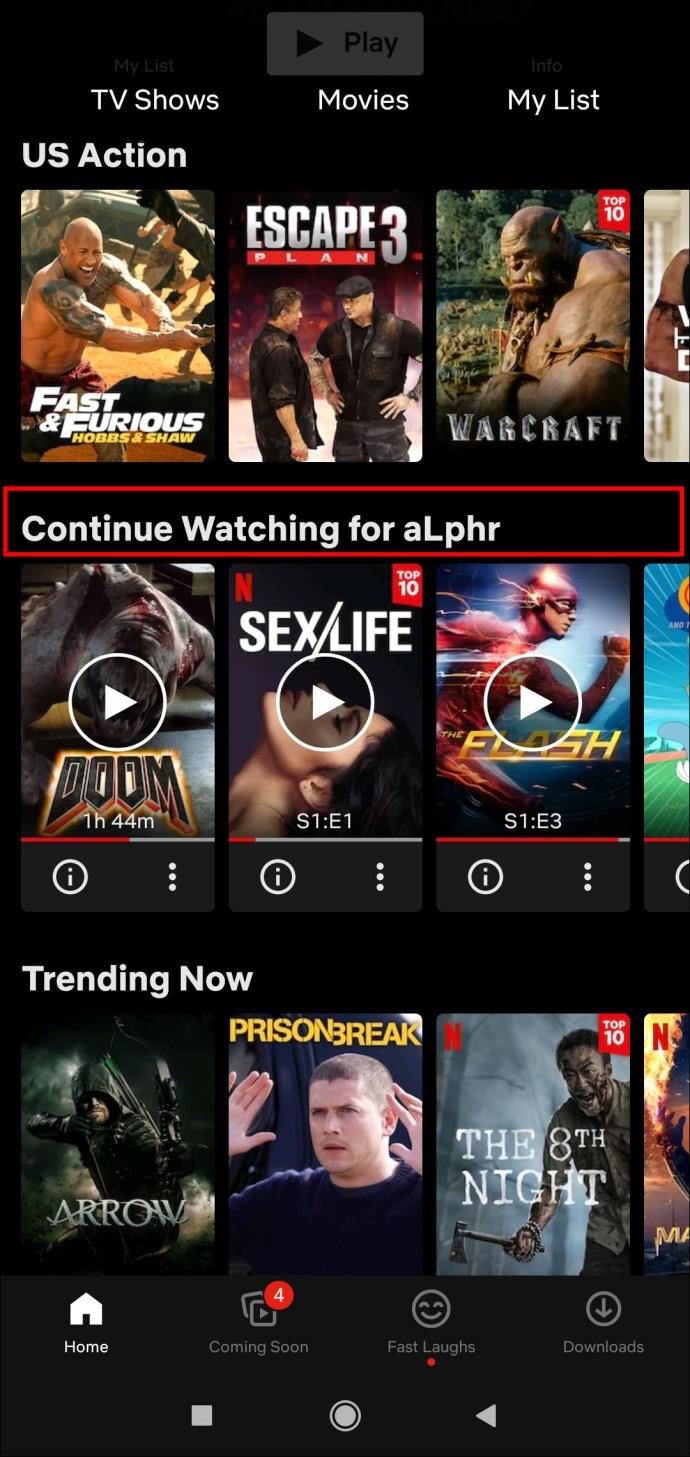
- فیلم یا نمایشی را که میخواهید از ردیف حذف کنید، پیدا کنید.
- روی "سه نقطه" زیر عنوان ضربه بزنید.
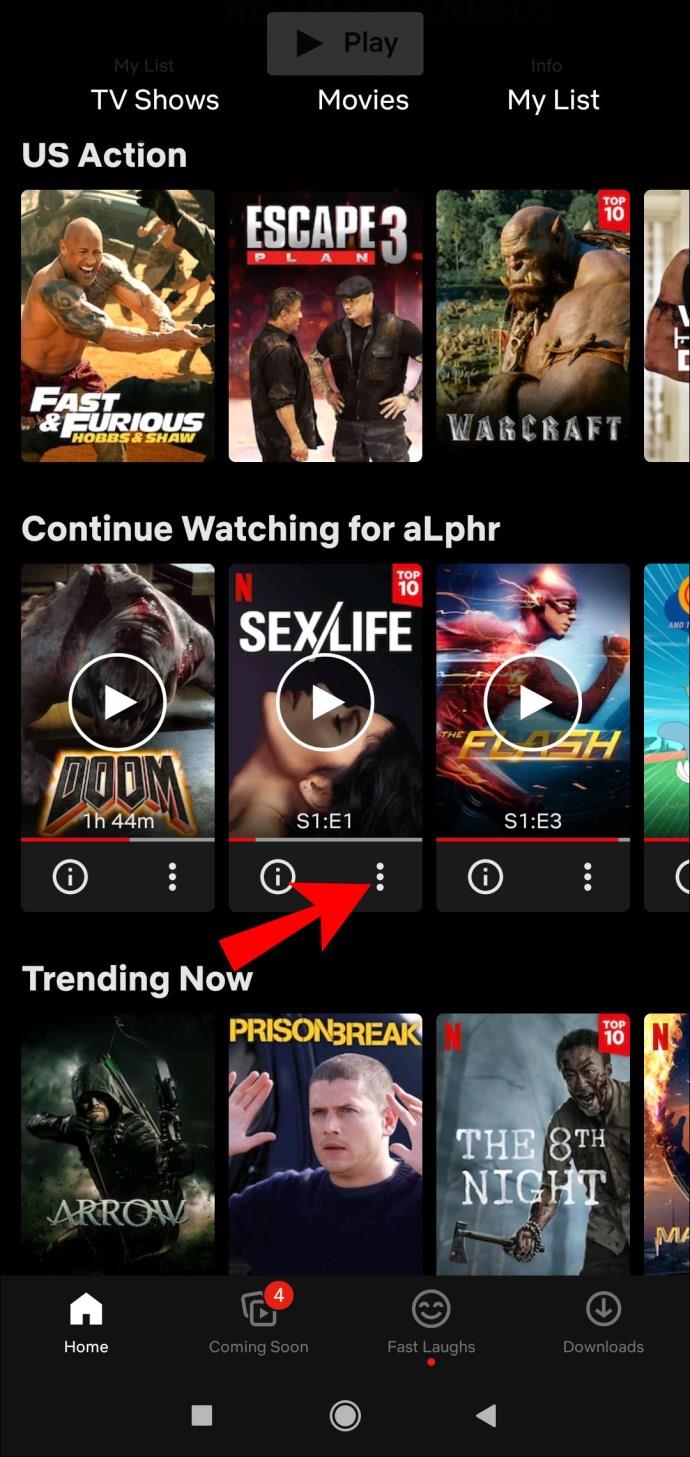
- گزینه “Remove From Row” را انتخاب کنید .

- "OK" را انتخاب کنید تا این عنوان از بخش "Continue Watching" حذف شود.
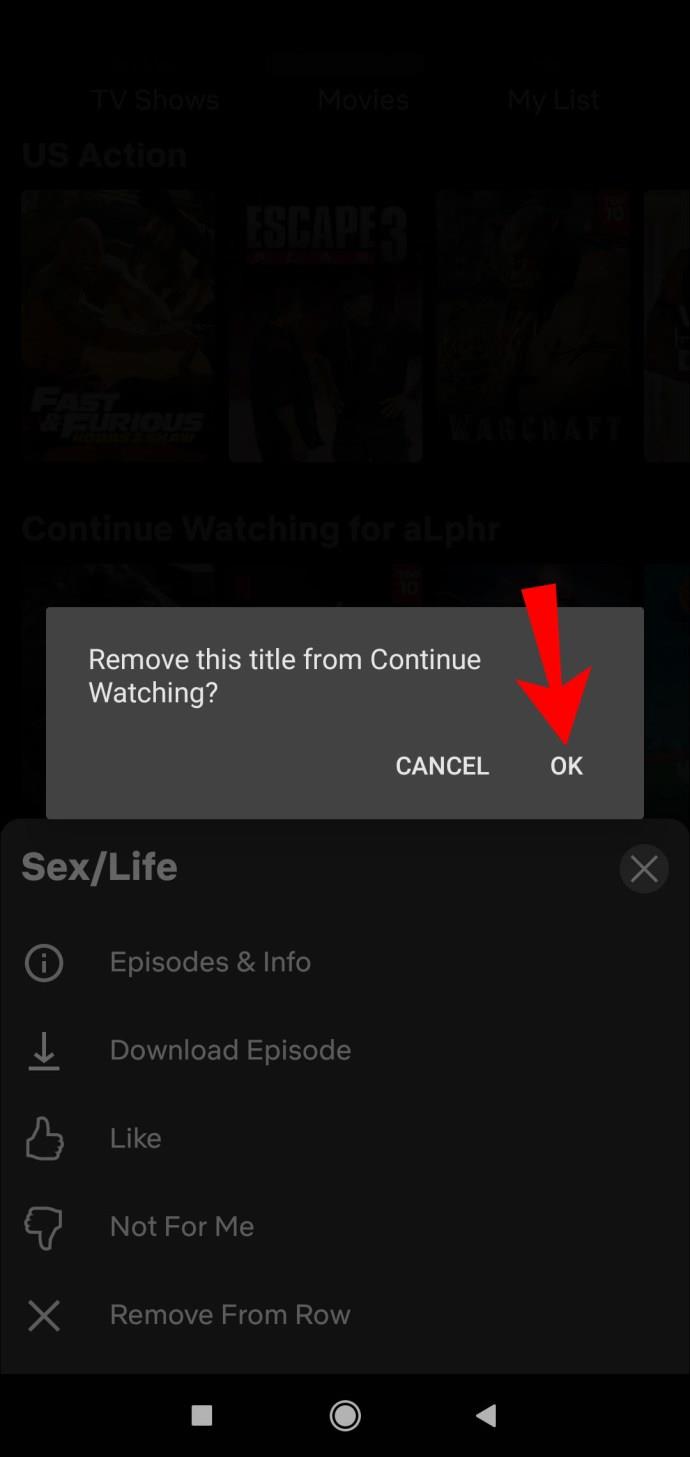
نحوه پاک کردن ادامه تماشا در نتفلیکس با استفاده از مرورگر اندروید
اگر می خواهید از روش جایگزین پنهان کردن عناوین تماشا شده استفاده کنید، برنامه نتفلیکس شما را به یک مرورگر وب هدایت می کند تا کار را کامل کنید. در اینجا نحوه حذف فیلم ها و نمایش های مشاهده شده در دستگاه Android با استفاده از مرورگر آمده است:
- " وب سایت Netflix " را باز کنید و وارد شوید.
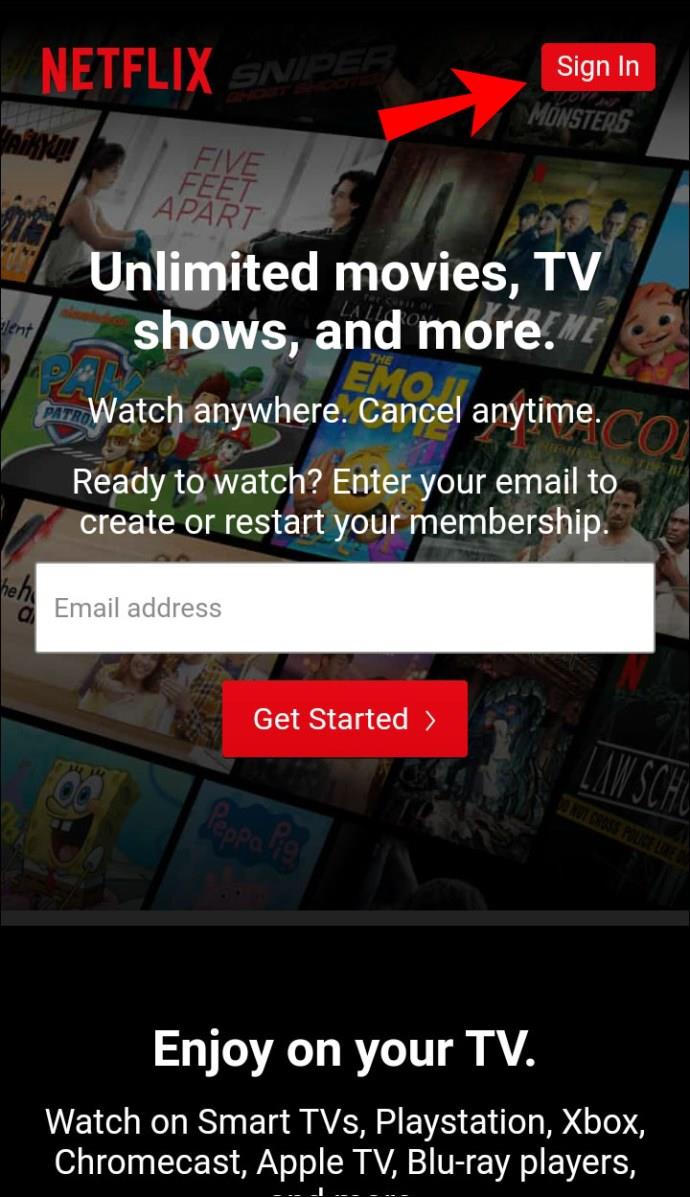
- به "صفحه اصلی" بروید .

- روی "نماد پروفایل" خود در گوشه سمت راست بالا ضربه بزنید.
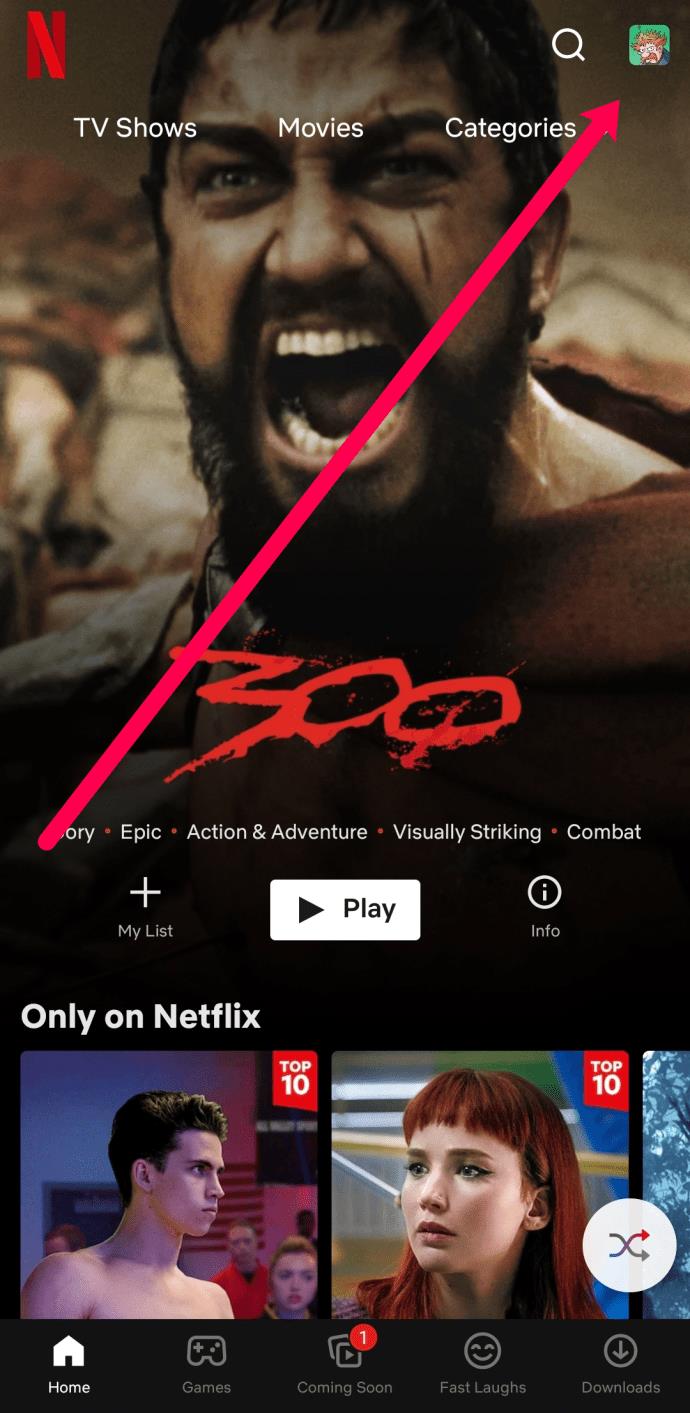
- "حساب" را انتخاب کنید .
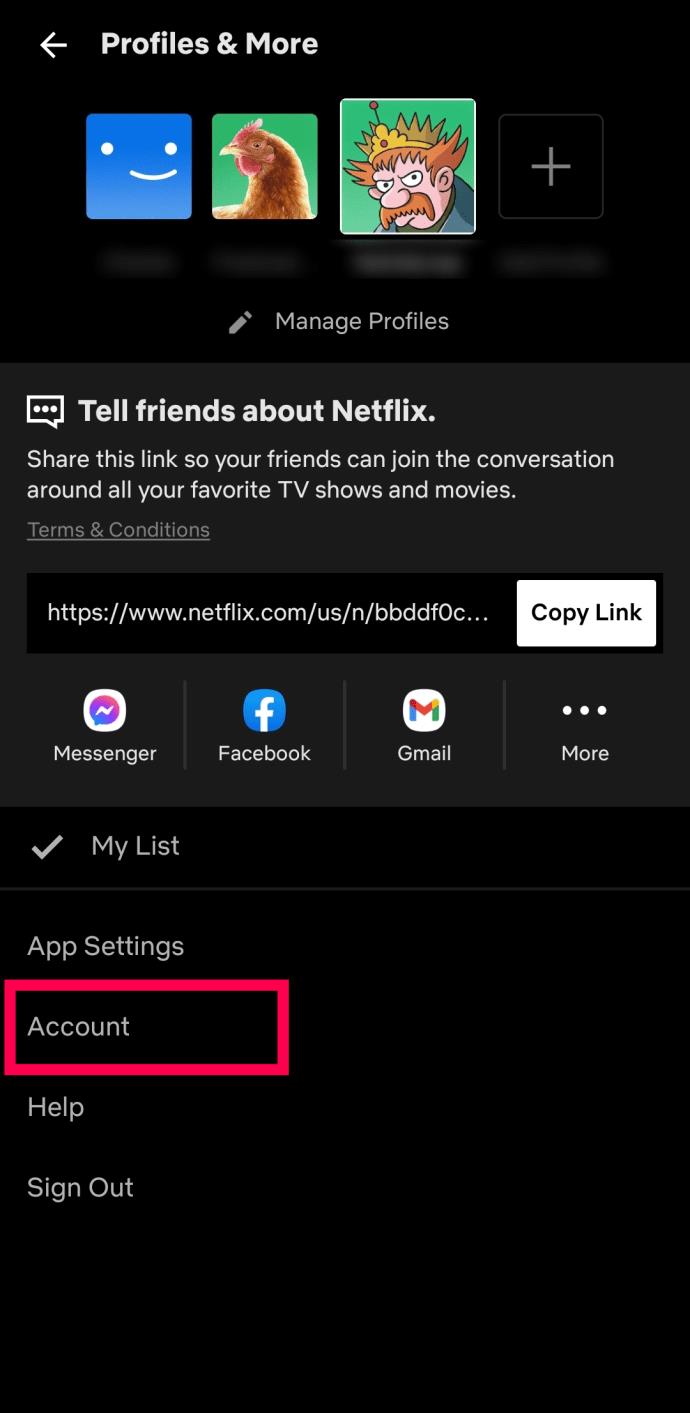
- مرورگر وبی را که می خواهید برای بررسی فعالیت مشاهده خود استفاده کنید، انتخاب کنید.
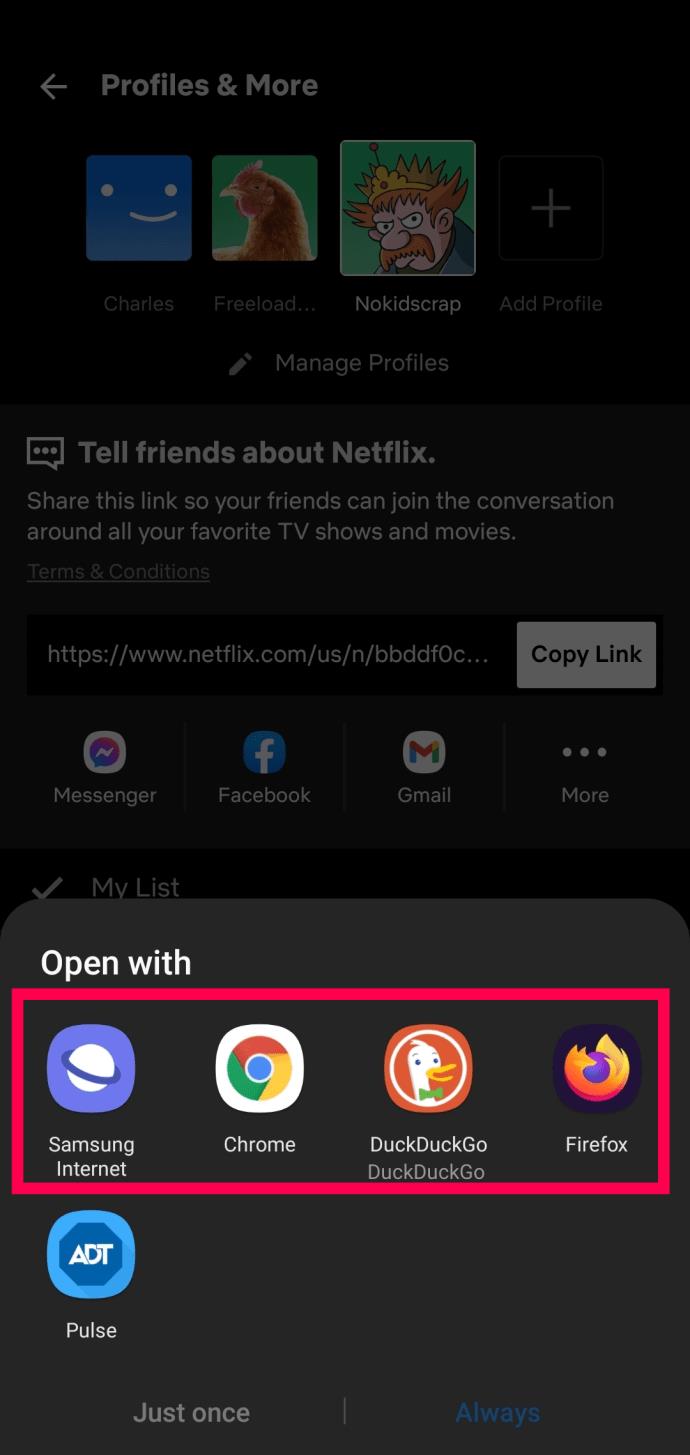
- در صورت درخواست وارد شوید و "نمایه" خود را انتخاب کنید.
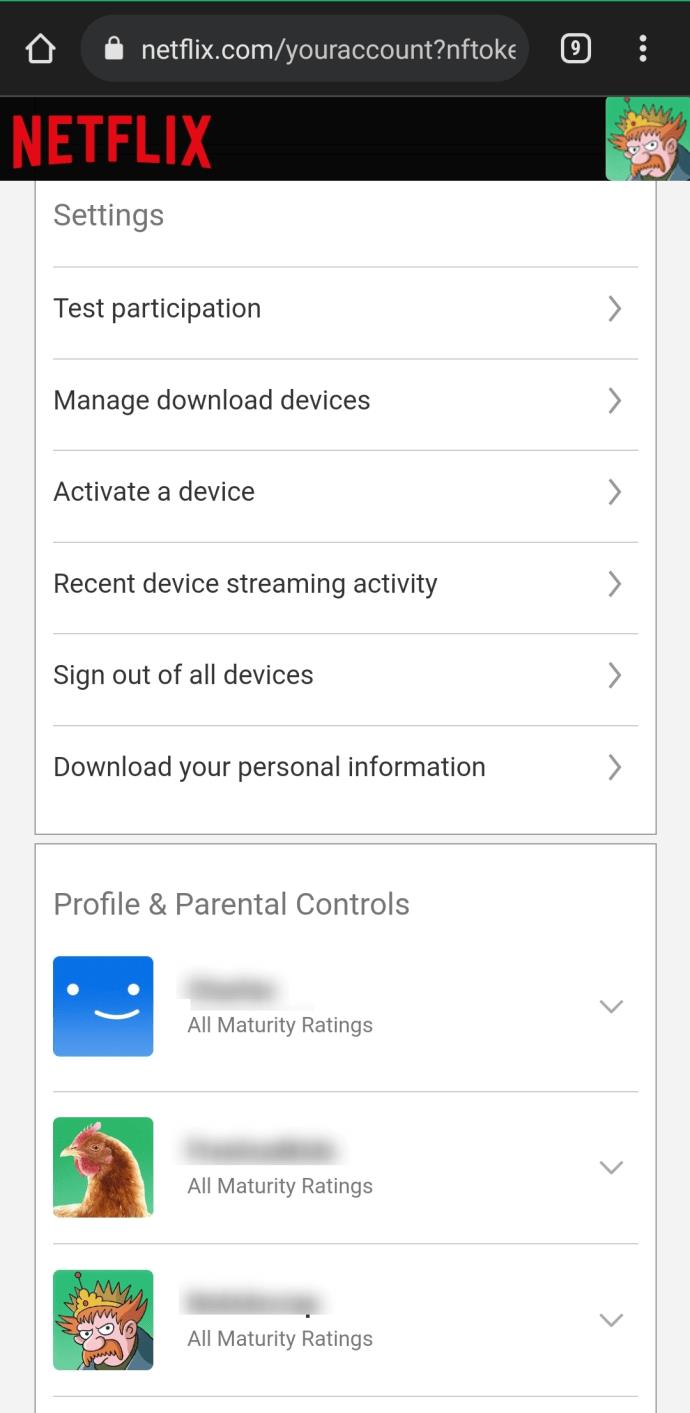
- «مشاهده» یا «مشاهده فعالیت» را انتخاب کنید .
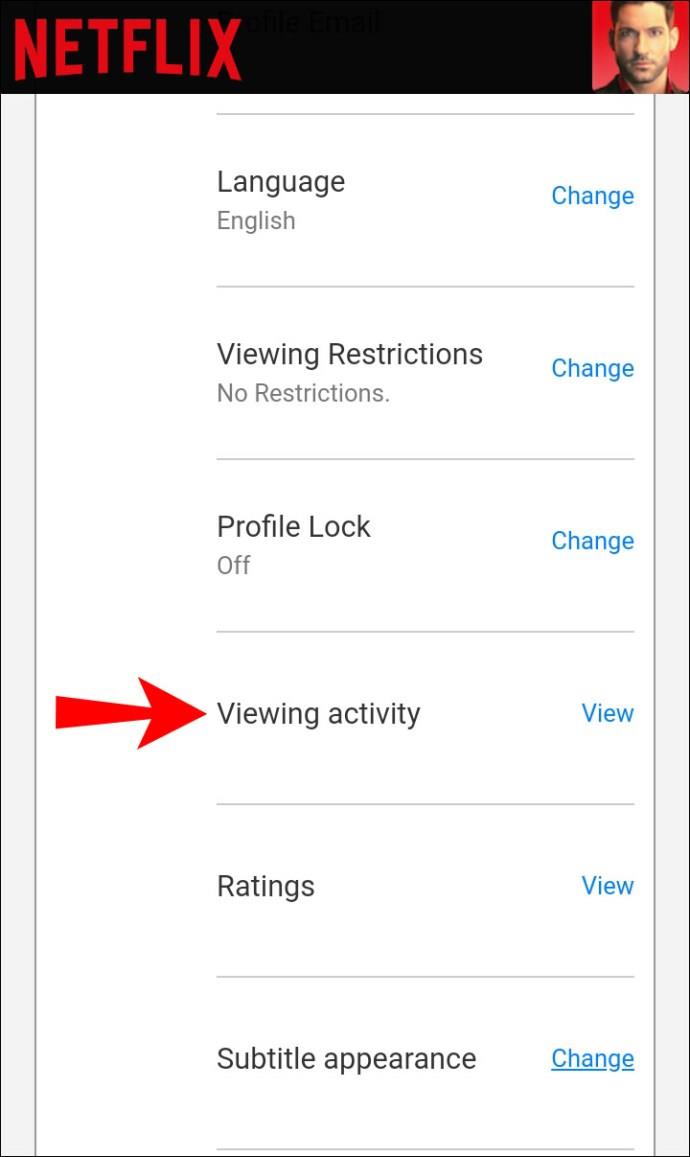
- عنوانی را که می خواهید حذف کنید پیدا کنید.
- نماد دایره خط خورده (گزینه حذف) را در کنار هر عنوان انتخاب کنید .

اکنون، شما می دانید که چگونه لیست "Continue Watching" را در Netflix پاک کنید و عناوین فردی را در دستگاه های مختلف حذف کنید. به یاد داشته باشید، باید قسمتهای جداگانه نمایشها را حذف کنید، مگر اینکه بخواهید همه چیز را حذف کنید. پس از اتمام پاک کردن فهرست، میتوانید هر محتوایی را که میخواهید تماشا کنید، از جمله محتوایی که قبلاً تماشا کردهاید.
نتفلیکس به تماشای سوالات متداول ادامه دهید
ما این بخش را برای پاسخ به سوالات بیشتر در مورد حذف موارد تماشای ادامه Netflix خود قرار داده ایم.
آیا می توانم سابقه مشاهده خود را پس از حذف آن بازیابی کنم؟
متاسفانه نه. اگر گزینه حذف/مخفی کردن فعالیت سابقه مشاهده خود را انتخاب کنید و نیت خود را تأیید کنید، گزینه ای برای بازیابی آن وجود ندارد.
آیا پنهان کردن و حذف کردن همان چیز در نتفلیکس برای ادامه تماشا است؟
بله، پنهان کردن، حذف کردن و حذف کردن، اصطلاحات قابل تعویضی هستند که برای بخش «ادامه تماشا» استفاده میشوند، که با نماد دایره بریده نشان داده میشود. با این حال، گزینه "مخفی کردن" در ابتدا به منطقه "تماشا شده" شما اشاره داشت که آن را از بخش "ادامه تماشا" نیز حذف کرد.
آیا می توانم نمایه نتفلیکس را حذف کنم؟
کاملا! اگر ترجیح میدهید، میتوانید یک نمایه را حذف کنید تا تمام سابقه و هر چیزی که با آن مرتبط است حذف شود. فقط به "ویرایش نمایه" بروید و آن را حذف کنید.
اگر چیزی را از قسمت Continue Watching حذف کنم، آیا باید آن را به طور کامل دوباره راه اندازی کنم؟
آره. اگر مراحل بالا را دنبال کردید و تصمیم گرفتید که می خواهید تماشای فیلم یا نمایش نتفلیکس خود را به پایان برسانید، باید آن را به طور کامل راه اندازی مجدد کنید.
به تماشا ادامه دهید؟ نه ممنون.
در حالی که ویژگی Continue Watching یک راه عالی برای بازگشت به عقب و پایان دادن به یک فیلم یا نمایش تلویزیونی است، اما می تواند دردناک نیز باشد. اگر عادت به شروع یک نمایش دارید، فقط برای اینکه به سرعت بی علاقه شوید، می توانید به راحتی عناوینی را که به آنها علاقه ندارید با دنبال کردن مراحل بالا حذف کنید.




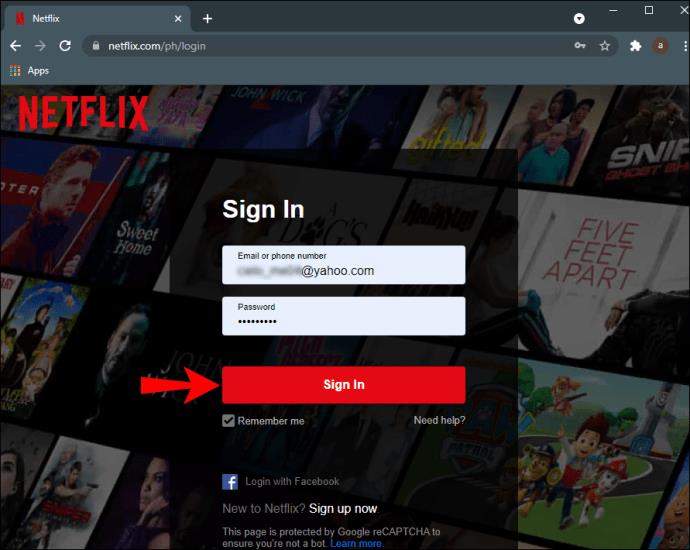
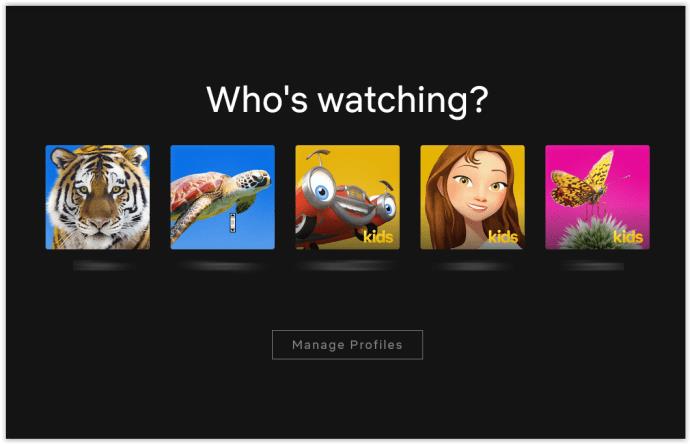
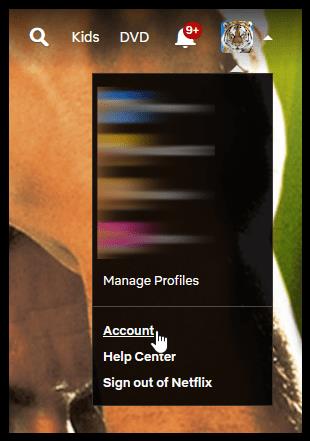
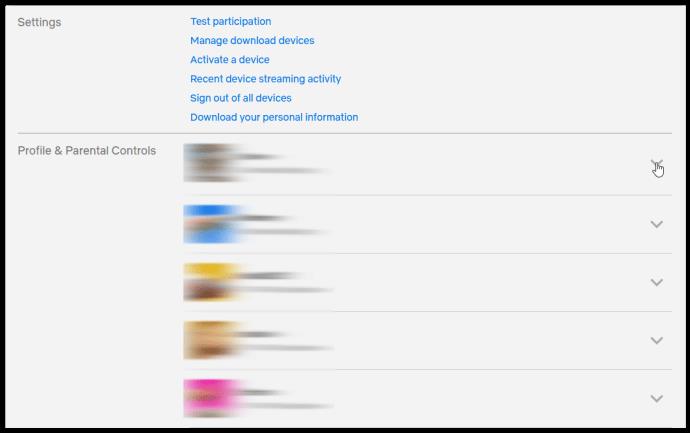
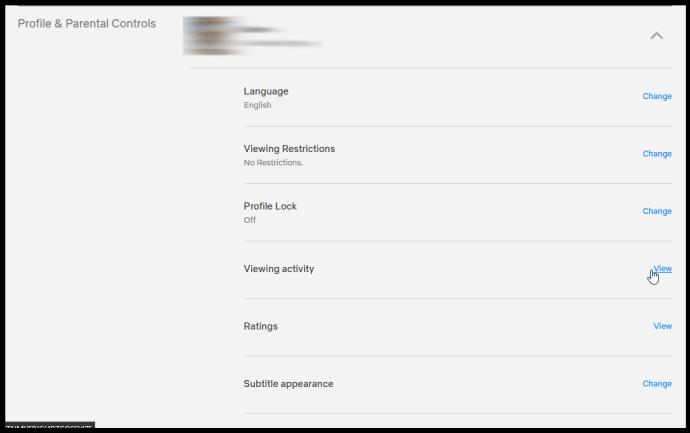
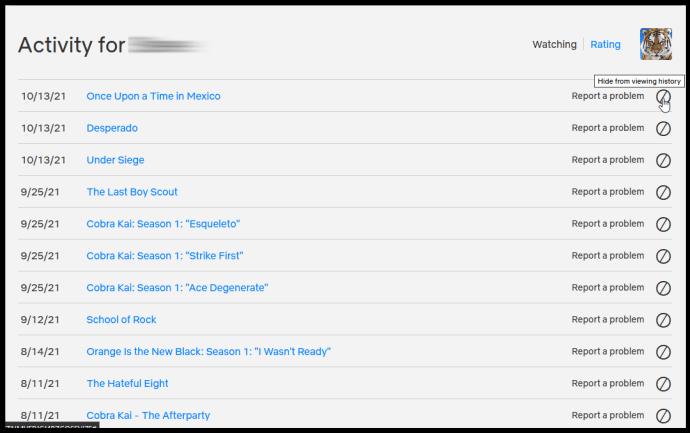
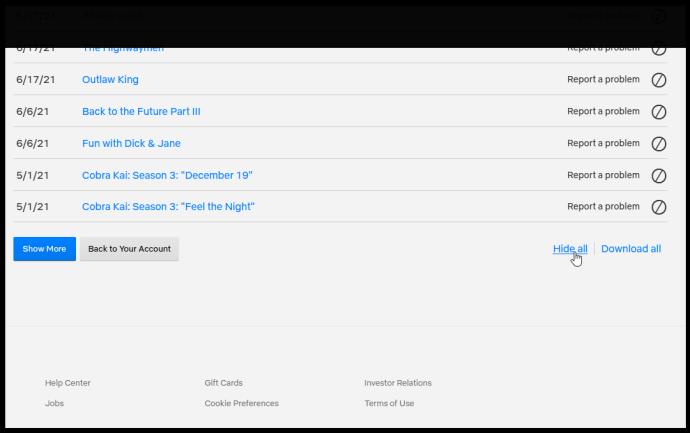
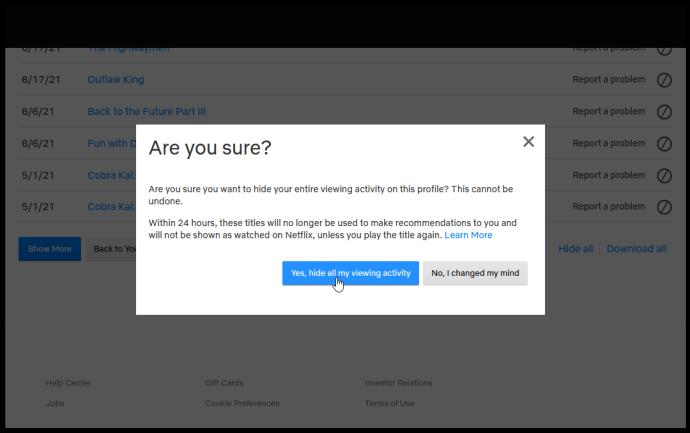

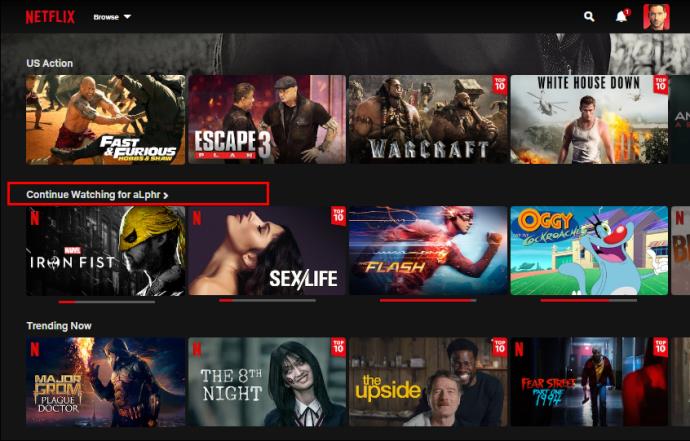
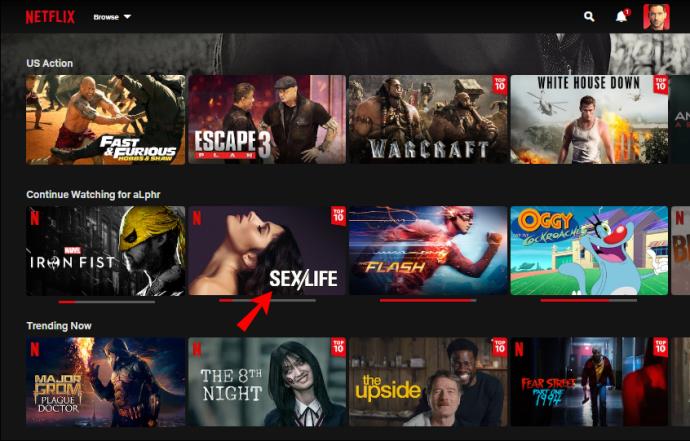
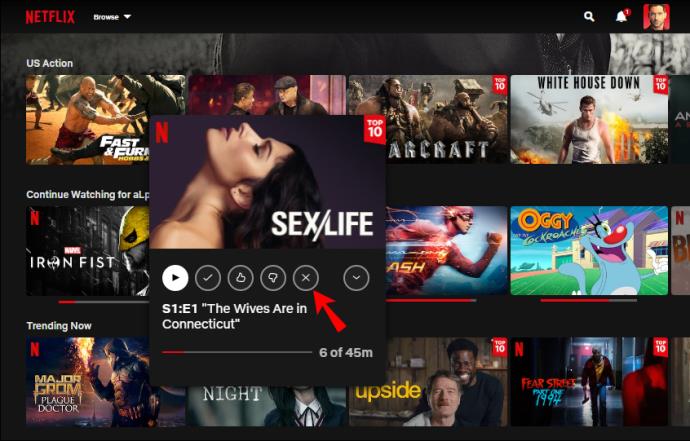
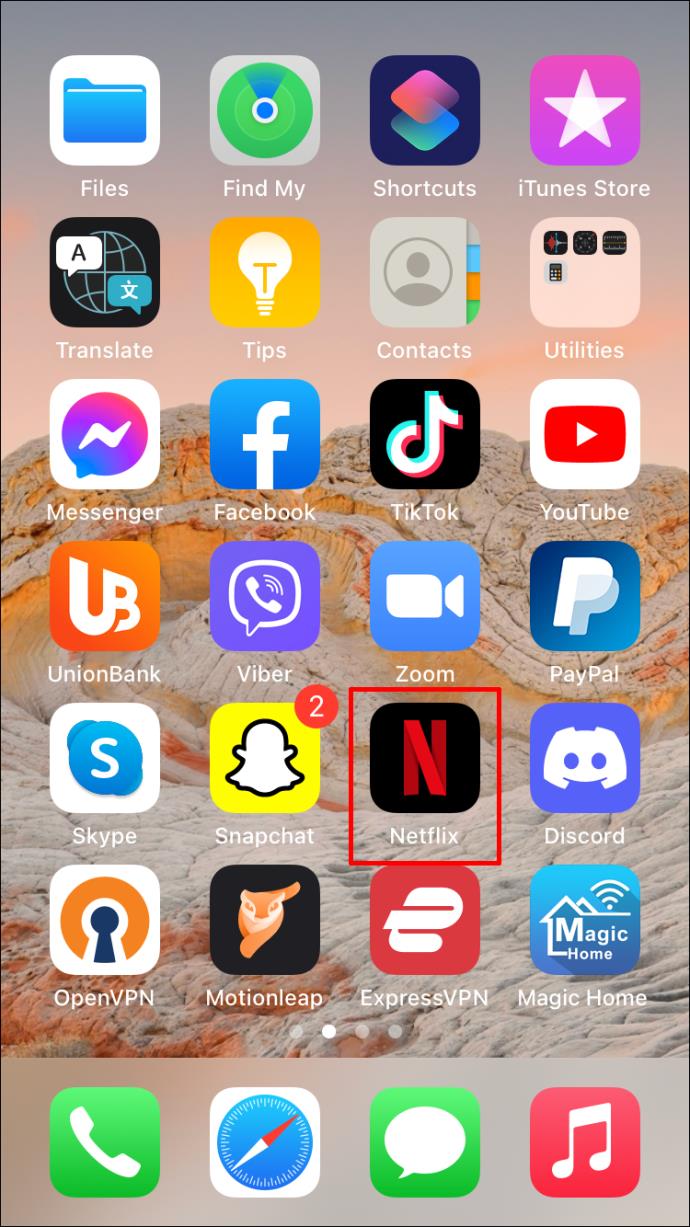
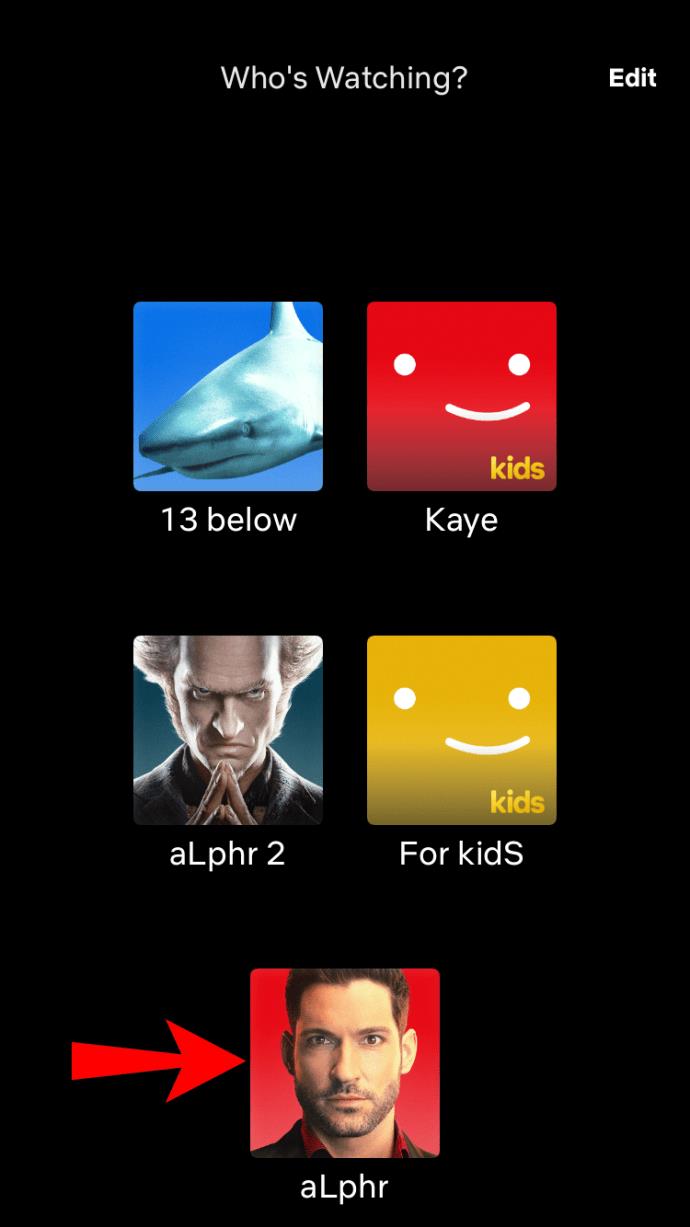
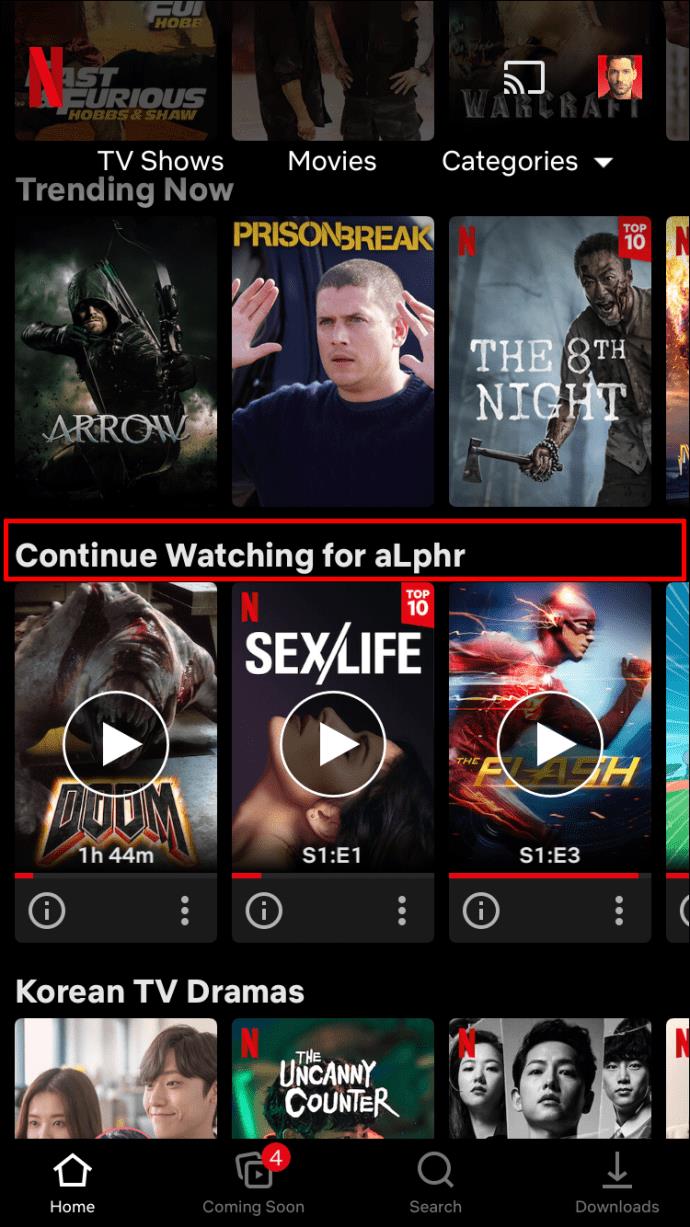

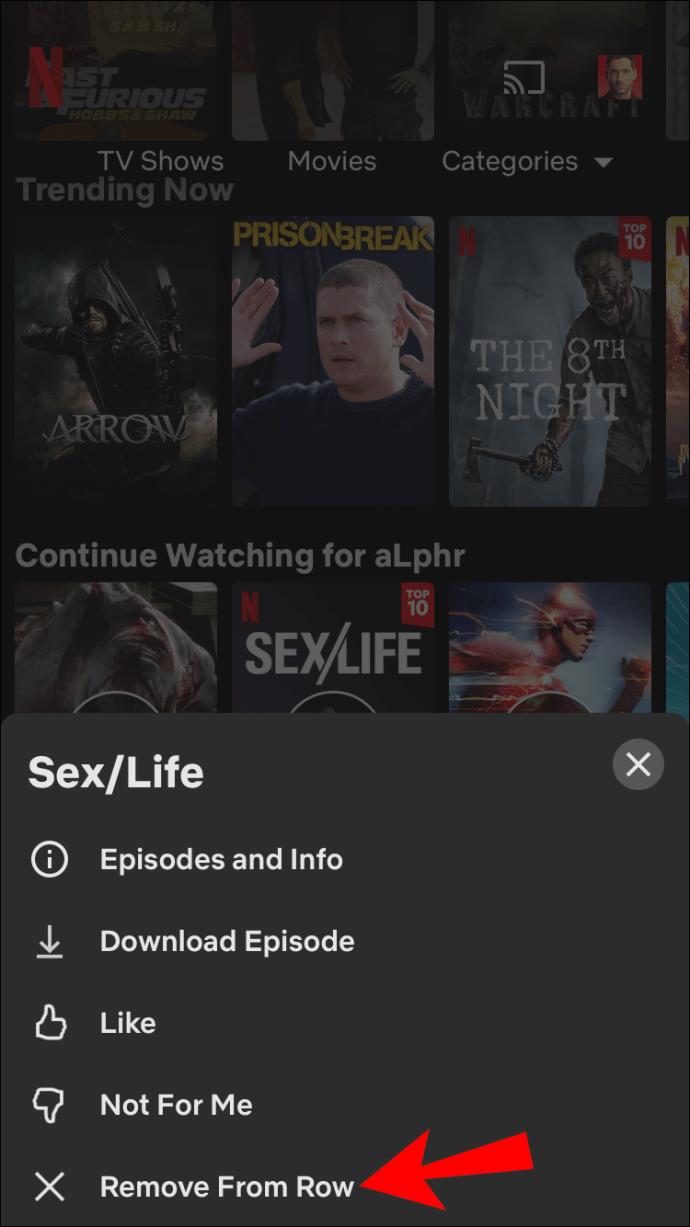
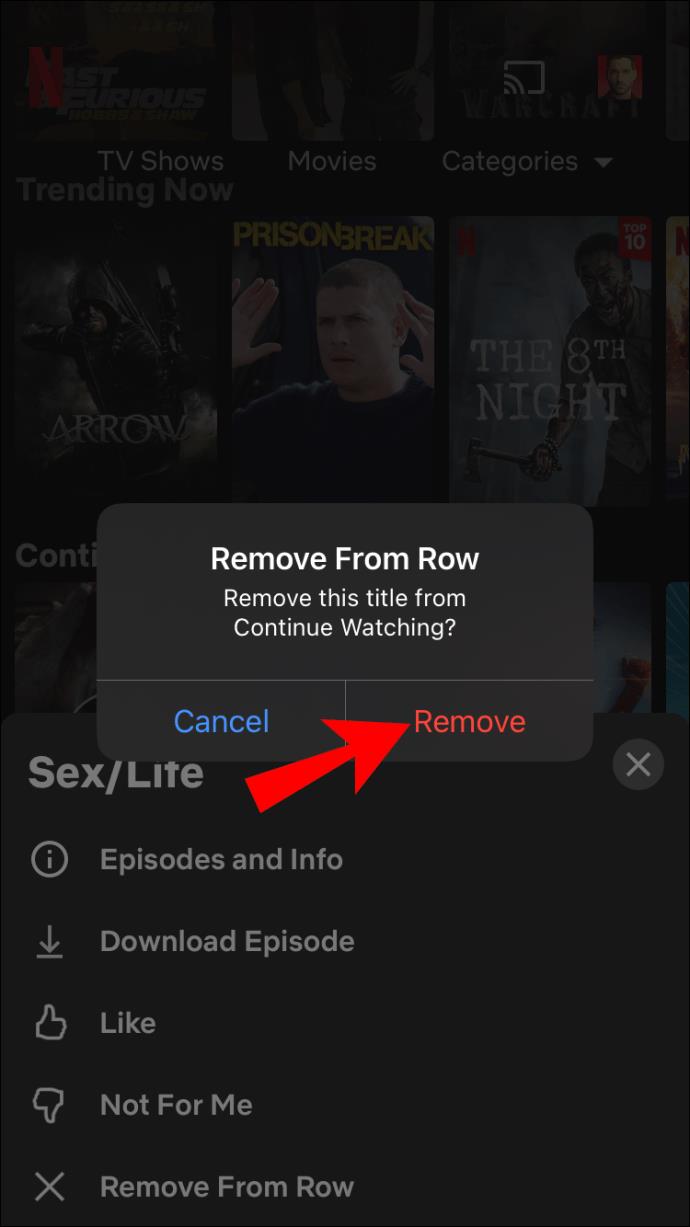
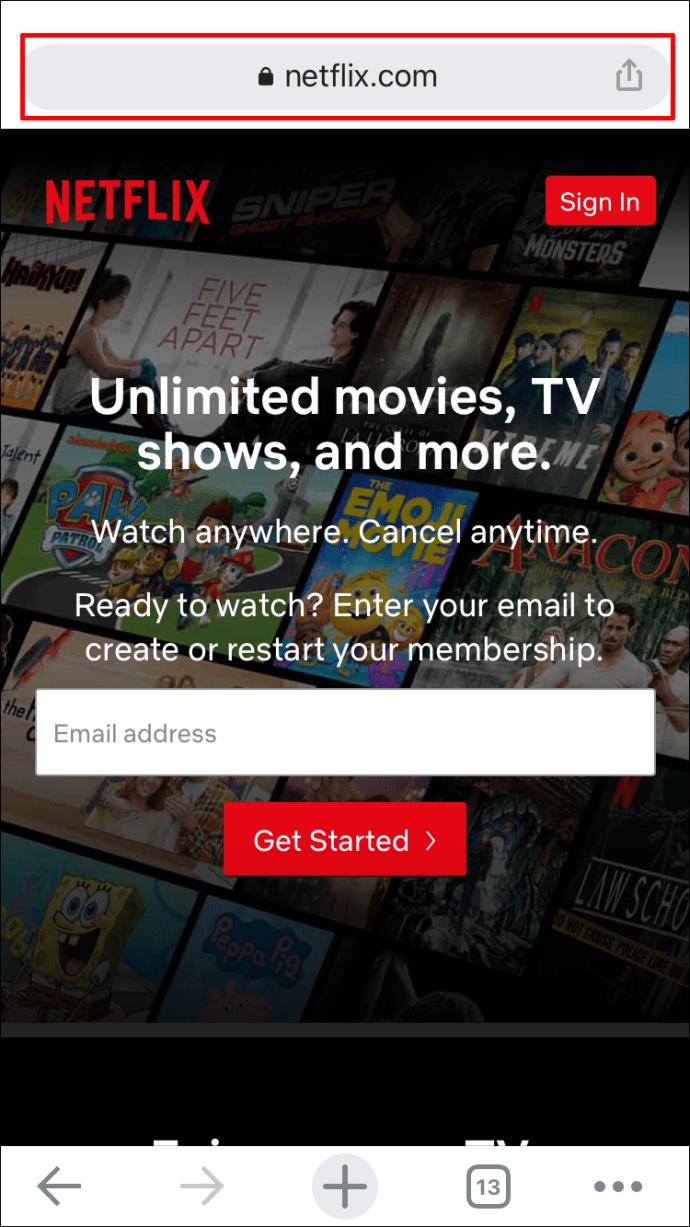
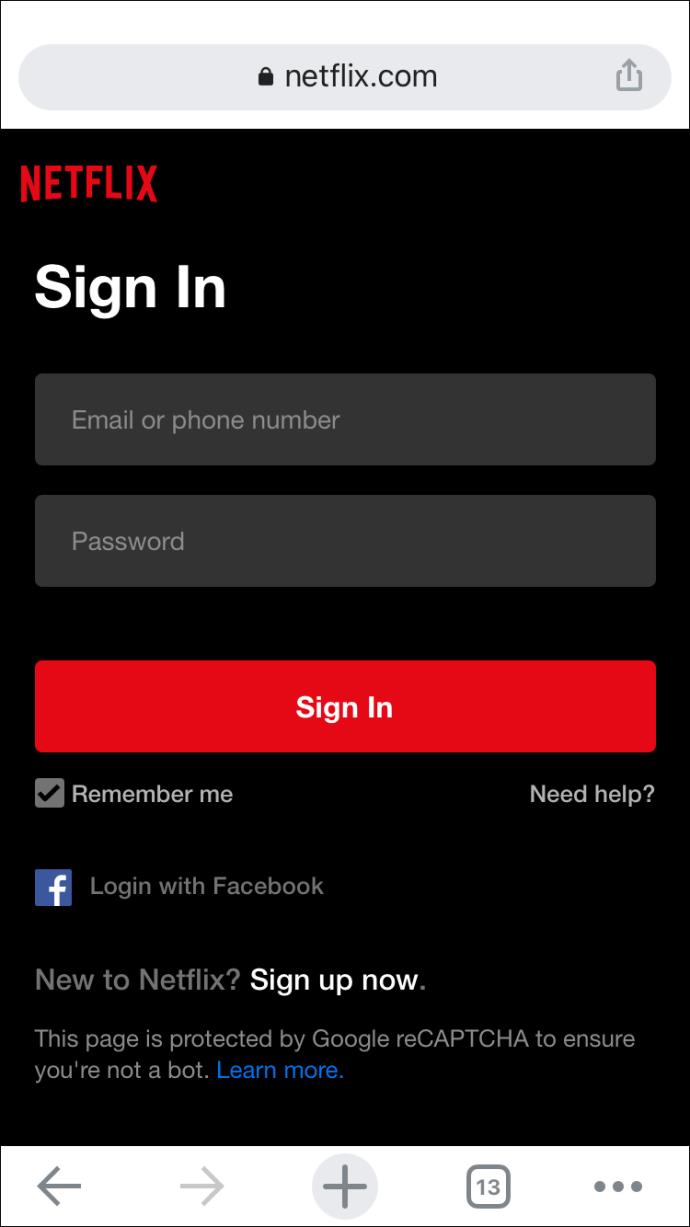

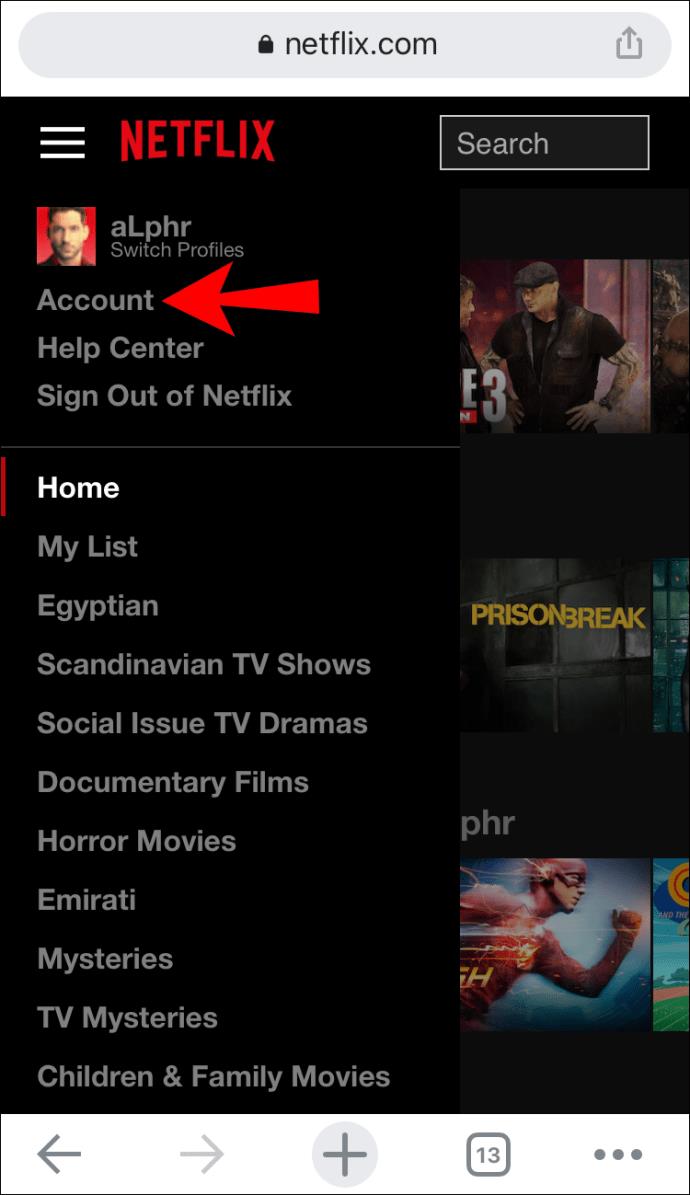
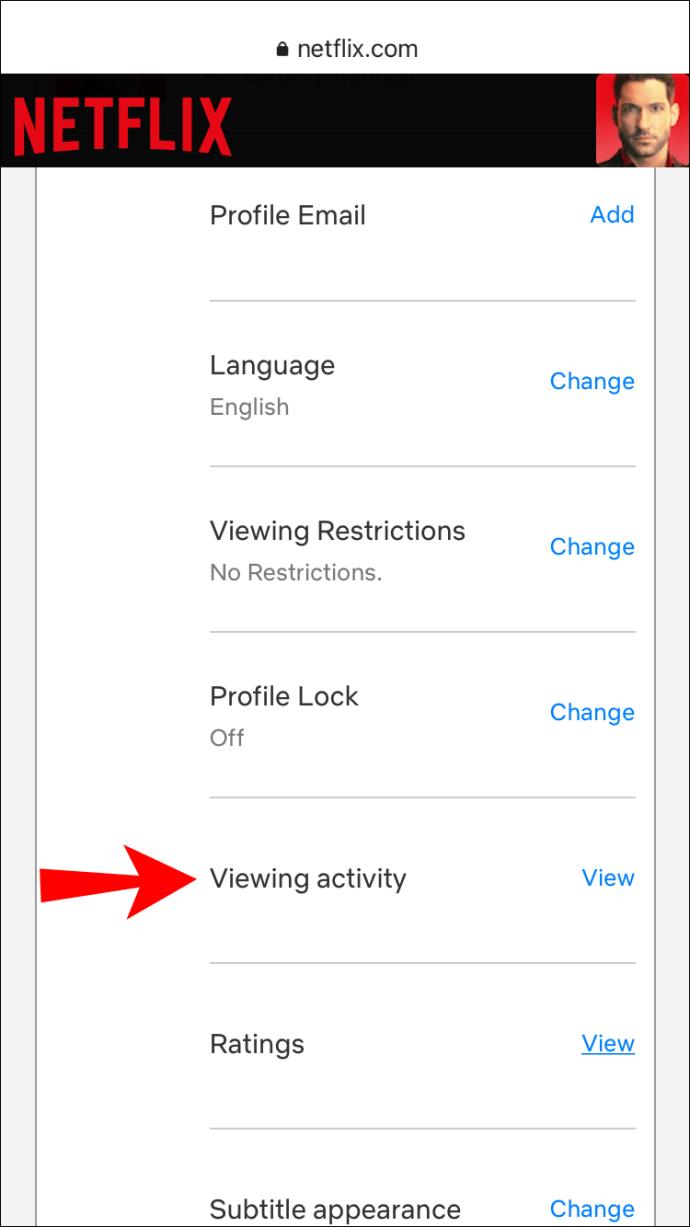
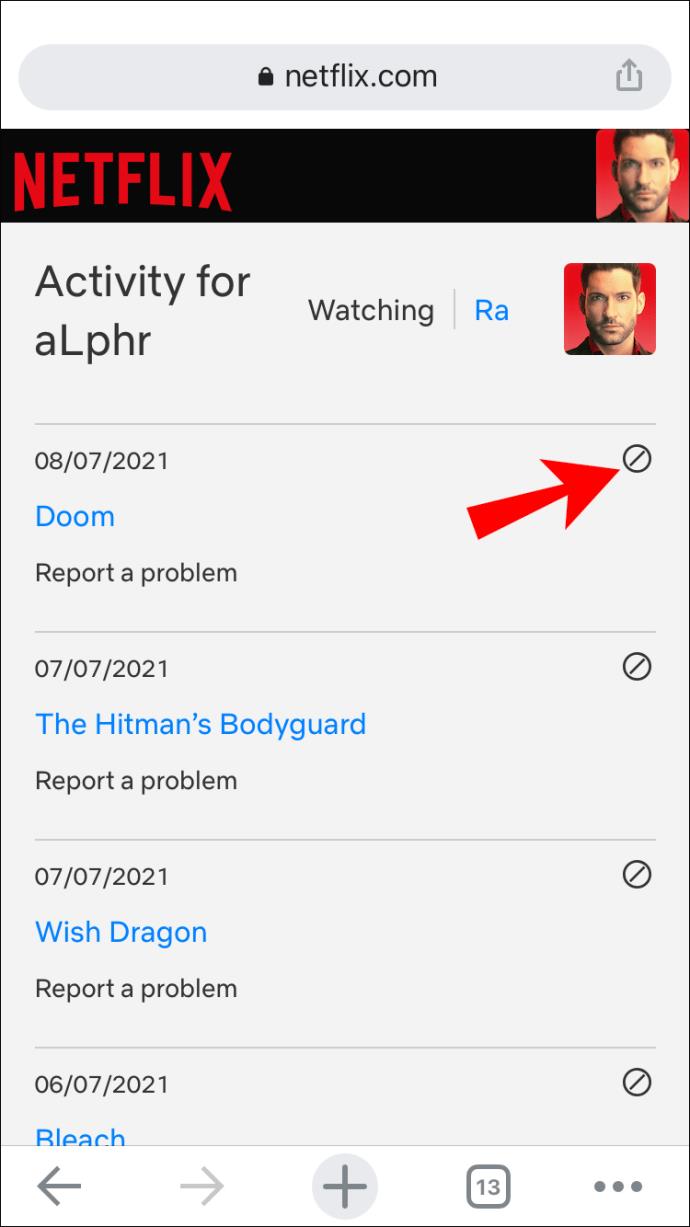
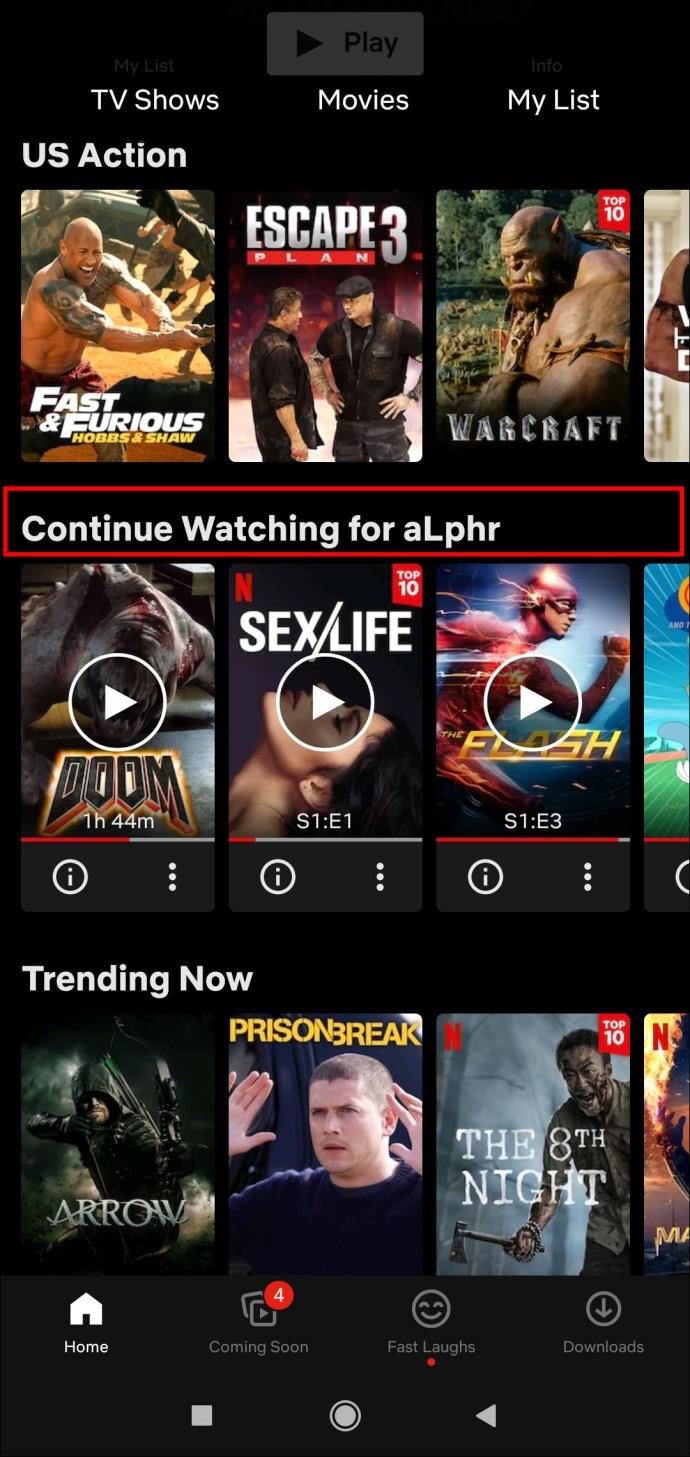
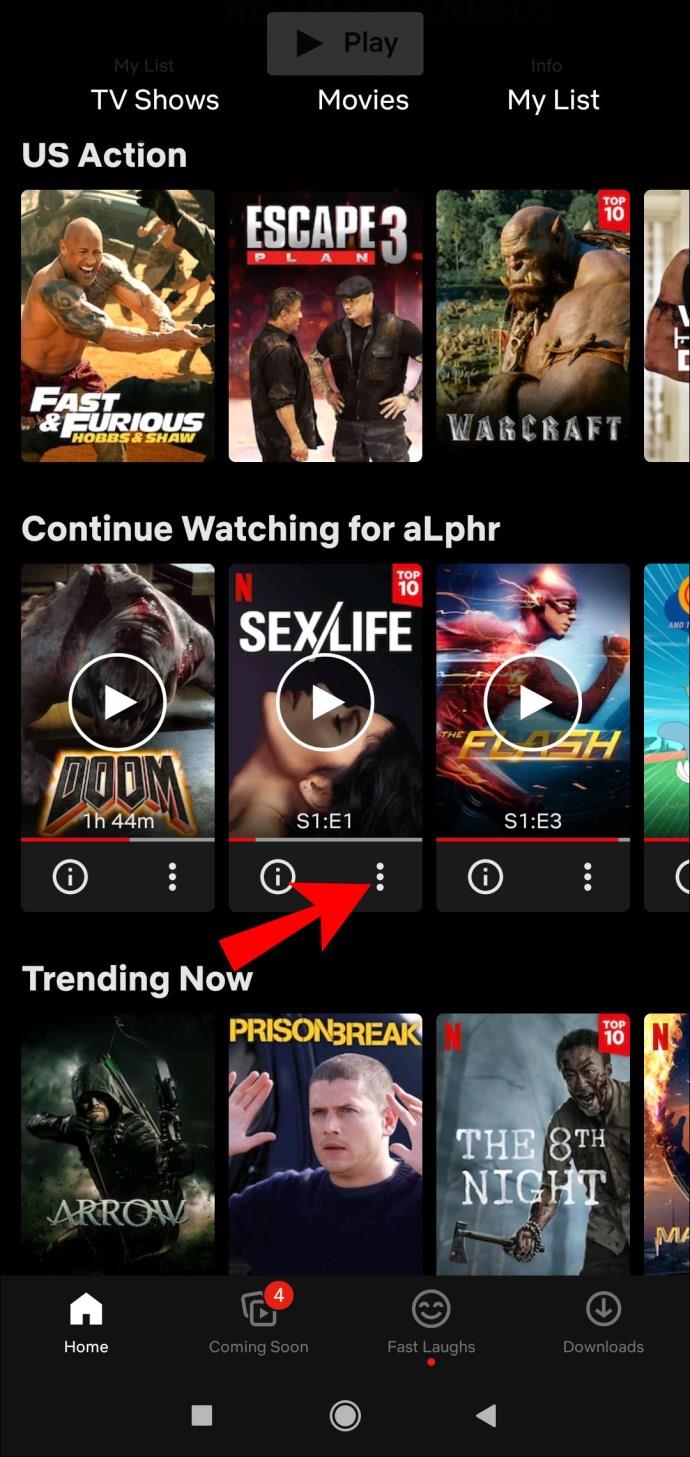

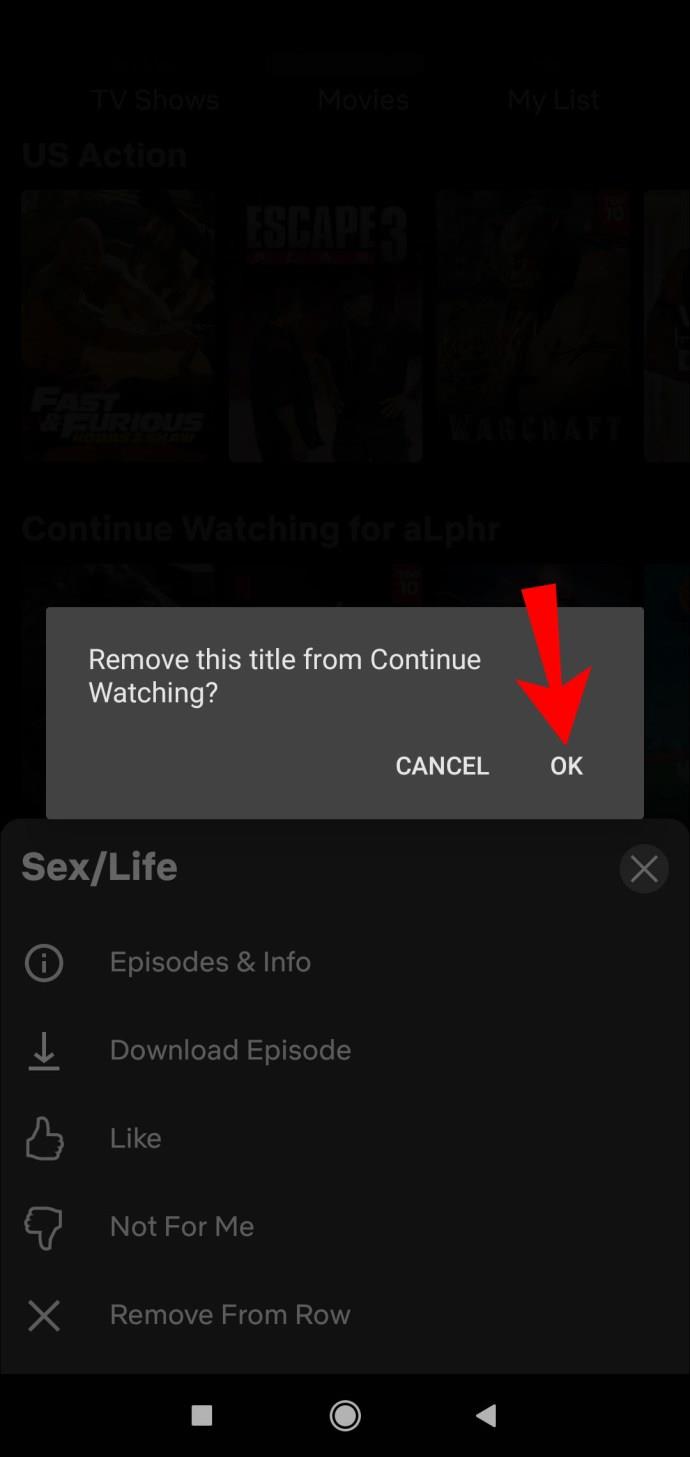
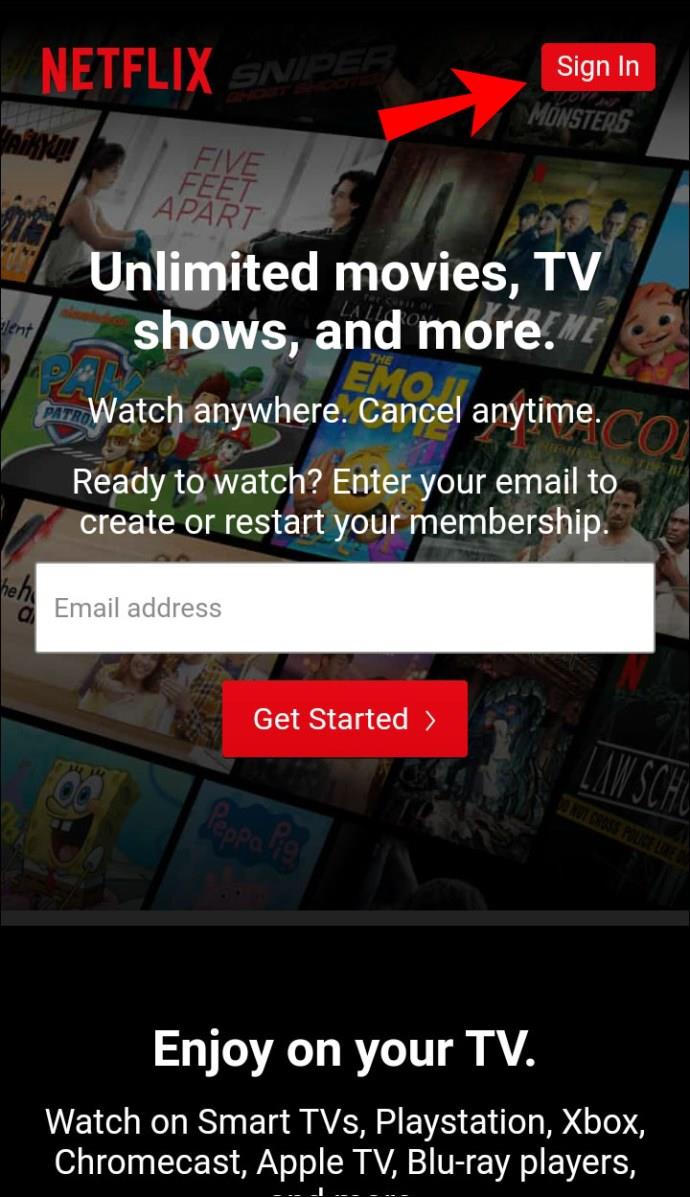

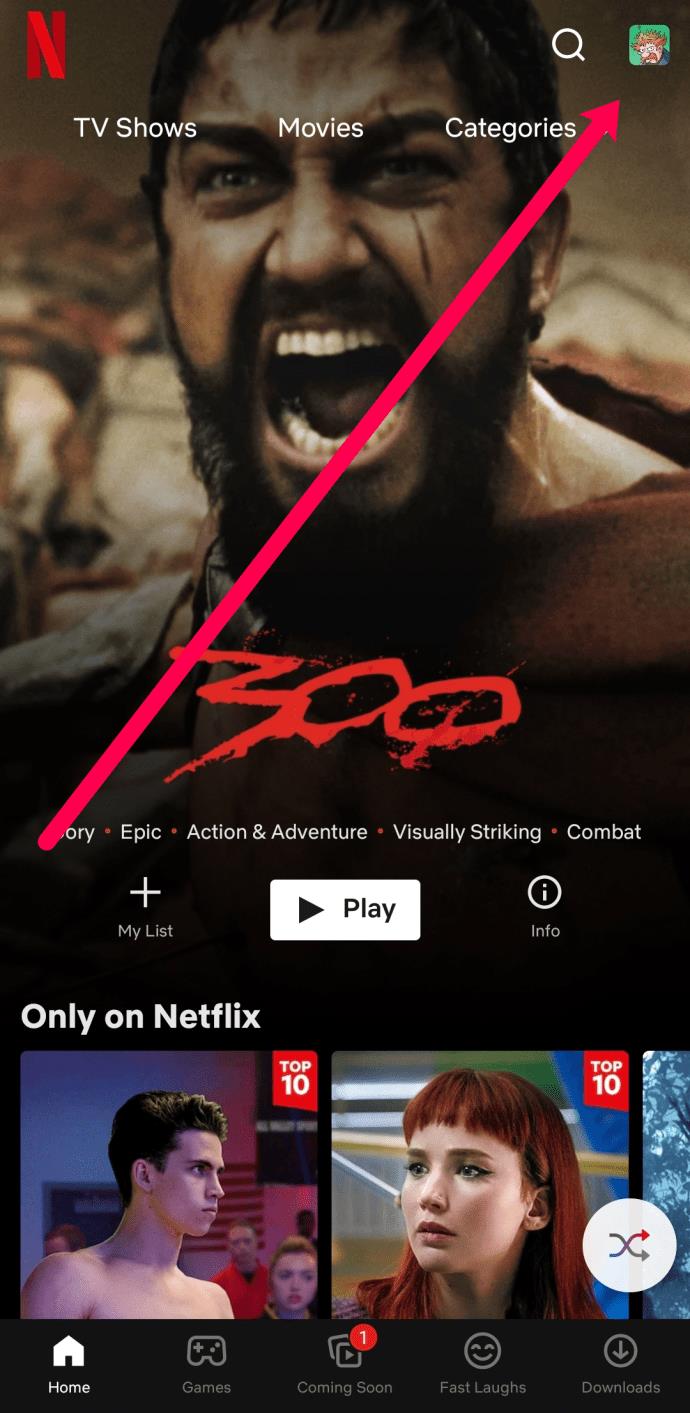
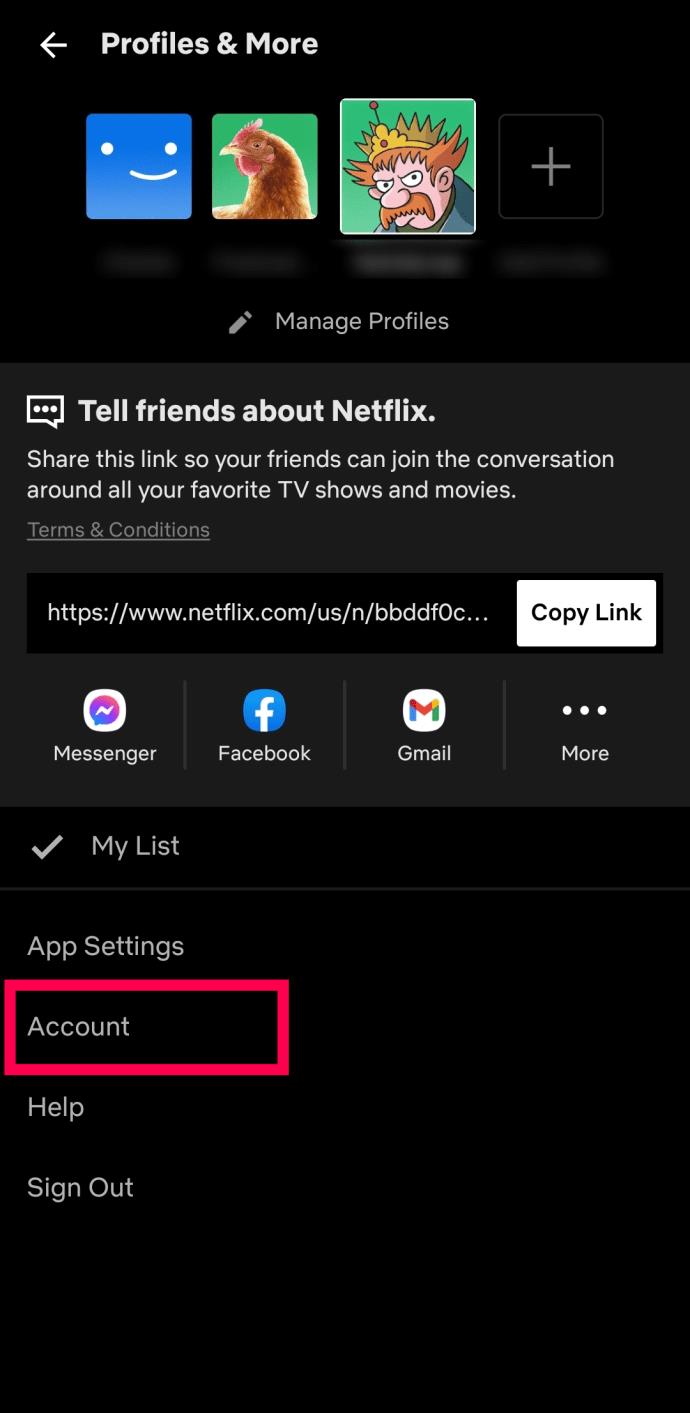
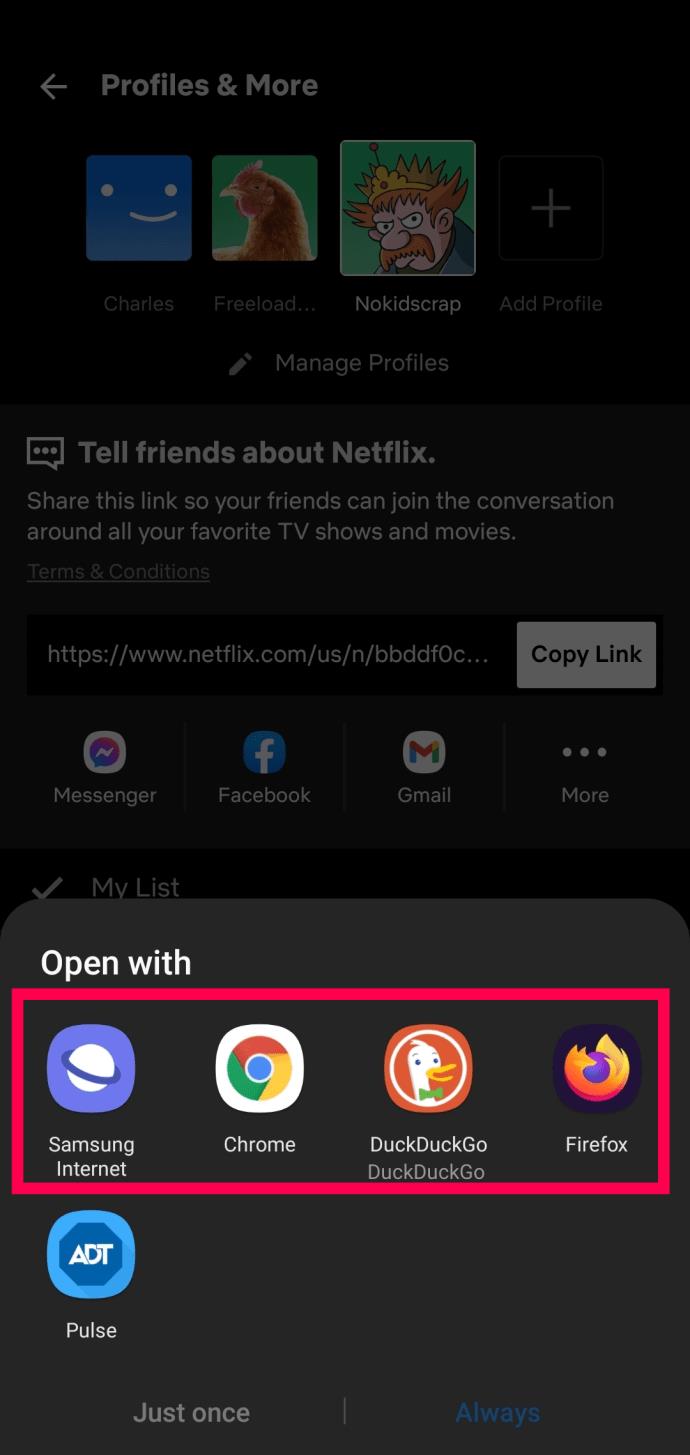
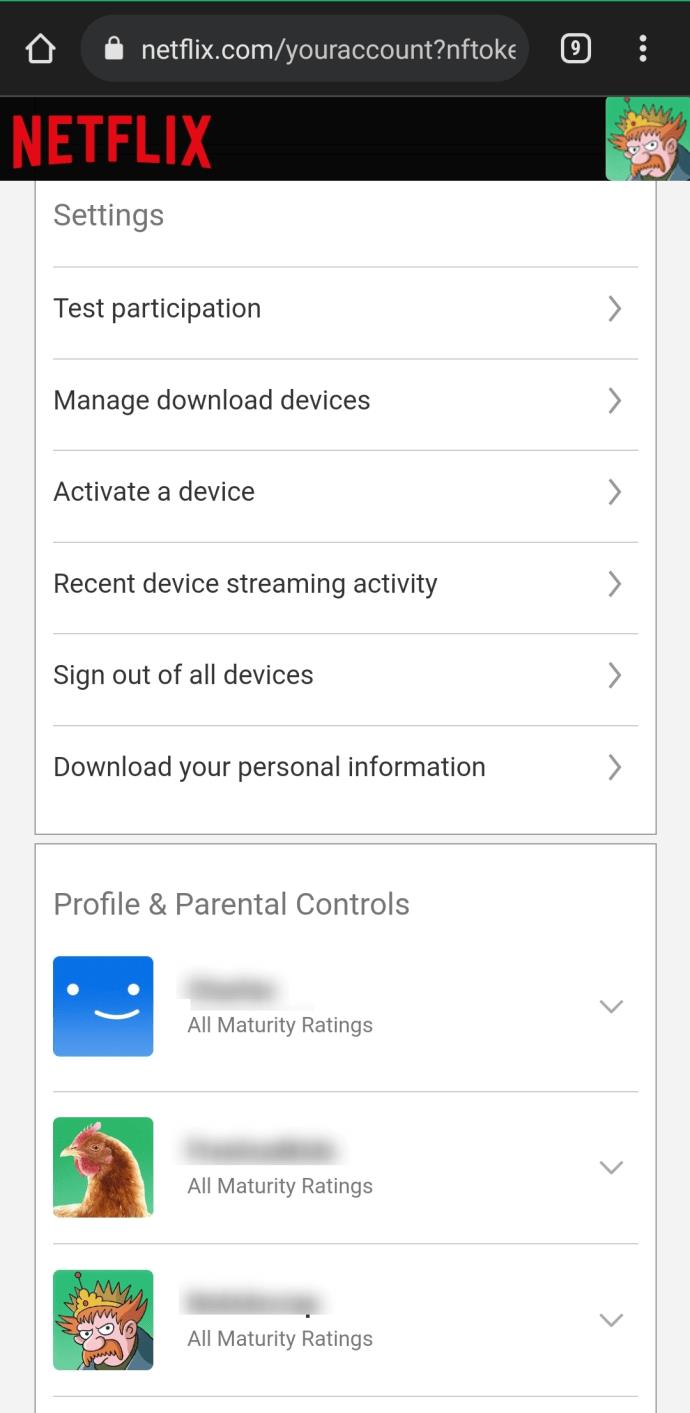
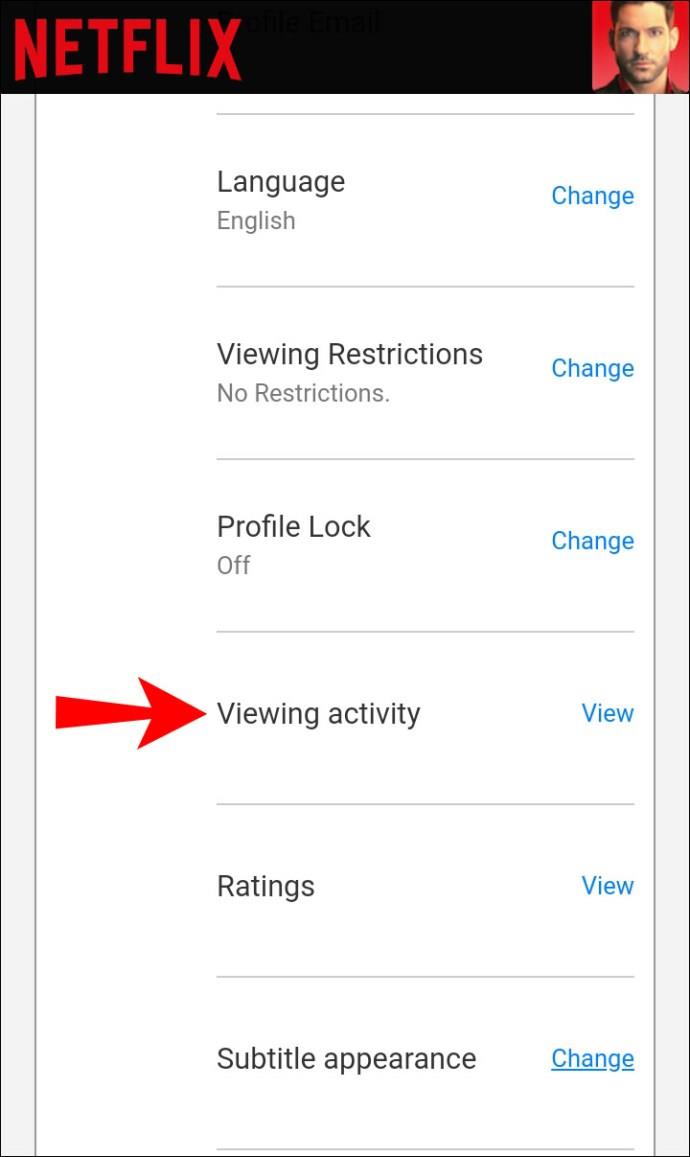

















![نحوه مدیریت زیرنویس ها در دیزنی پلاس [همه دستگاه های اصلی] نحوه مدیریت زیرنویس ها در دیزنی پلاس [همه دستگاه های اصلی]](https://img.webtech360.com/resources6/s2/image-9746-0605153623935.jpg)

